Page 1
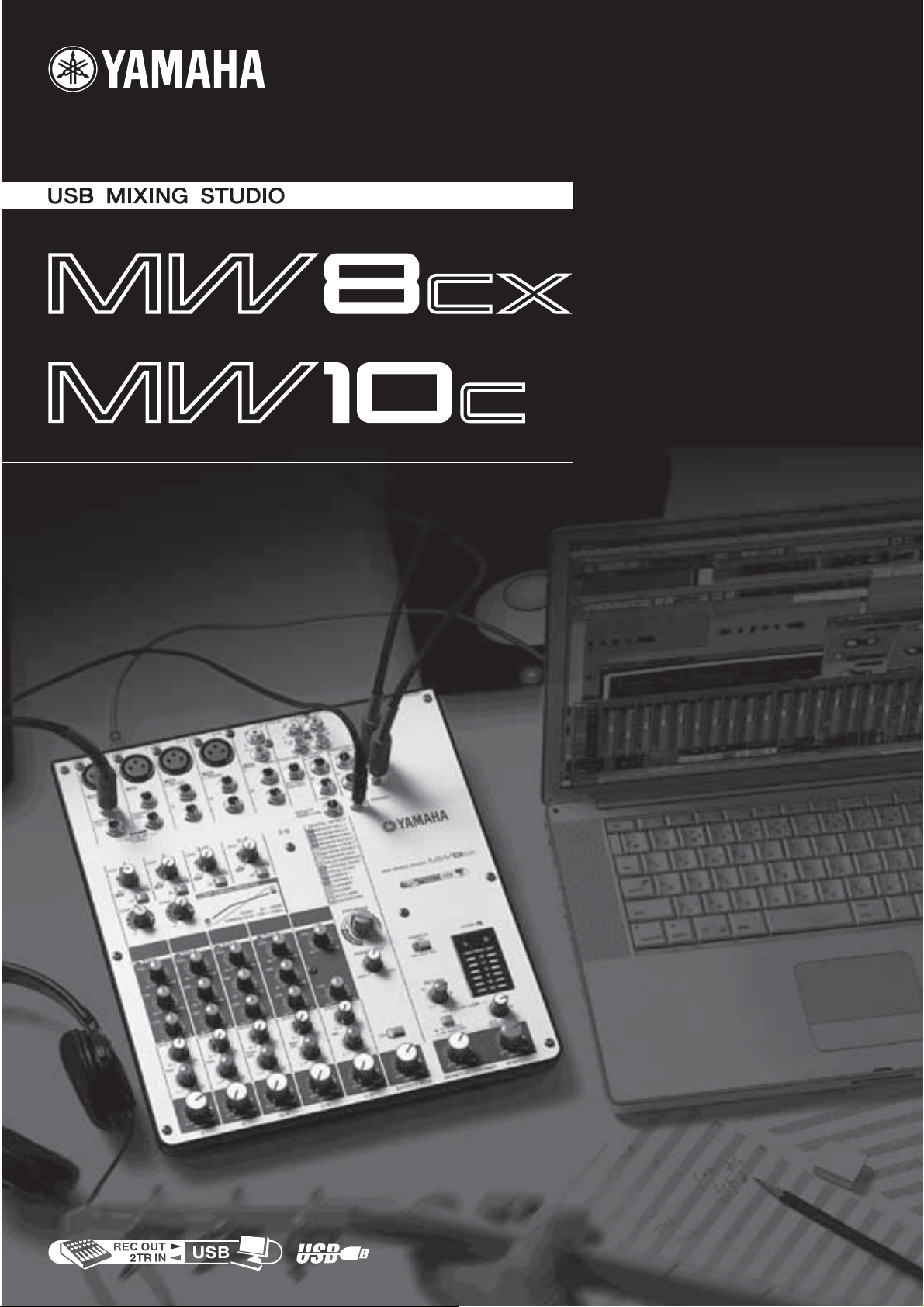
Руководство пользователя
Page 2
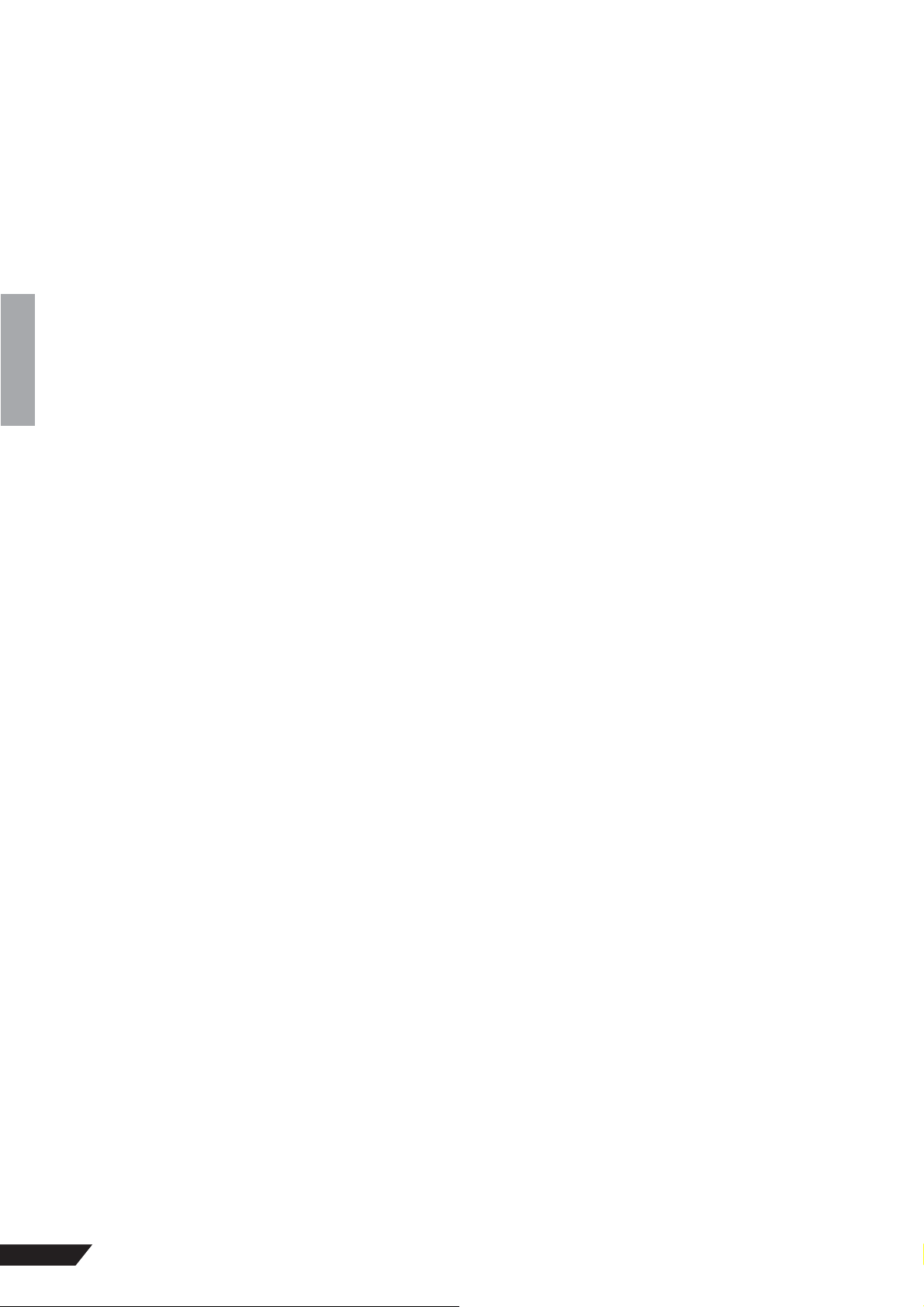
IMPORTANT NOTICE FOR THE UNITED KINGDOM
Connecting the Plug and Cord
IMPORTANT. The wires in this mains lead are coloured in accordance with the following code:
As the colours of the wires in the mains lead of this apparatus may not correspond with the coloured makings identifying the terminals
in your plug proceed as follows:
The wire which is coloured BLUE must be connected to the terminal which is marked with the letter N or coloured BLACK.
The wire which is coloured BROWN must be connected to the terminal which is marked with the letter L or coloured RED.
Making sure that neither core is connected to the earth terminal of the three pin plug.
* This applies only to products distributed by Yamaha-Kemble Music (U.K.) Ltd. (2 wires)
BLUE : NEUTRAL
BROWN : LIVE
COMPLIANCE INFORMATION STATEMENT
(DECLARATION OF CONFORMITY PROCEDURE)
Responsible Party : Yamaha Corporation of America
Address : 6600 Orangethorpe Ave., Buena Park, Calif. 90620
Telephone : 714-522-9011
Type of Equipment : USB Mixing Studio
Model Name : MW8CX/MW10C
This device complies with Part 15 of the FCC Rules.
Operation is subject to the following two conditions:
1) this device may not cause harmful interference, and
2) this device must accept any interference received including interference that may cause undesired operation.
See user manual instructions if interference to radio reception is suspected.
* This applies only to products distributed by YAMAHA CORPORATION OF AMERICA. (FCC DoC)
FCC INFORMATION (U.S.A.)
1. IMPORTANT NOTICE: DO NOT MODIFY THIS UNIT!
This product, when installed as indicated in the instructions
contained in this manual, meets FCC requirements. Modifi-
cations not expressly approved by Yamaha may void your
authority, granted by the FCC, to use the product.
2. IMPORTANT: When connecting this product to accessories
and/or another product use only high quality shielded cables.
Cable/s supplied with this product MUST be used. Follow all
installation instructions. Failure to follow instructions could
void your FCC authorization to use this product in the USA.
3. NOTE: This product has been tested and found to comply
with the requirements listed in FCC Regulations, Part 15 for
Class “B” digital devices. Compliance with these require-
ments provides a reasonable level of assurance that your use
of this product in a residential environment will not result in
harmful interference with other electronic devices. This
equipment generates/uses radio frequencies and, if not
installed and used according to the instructions found in the
users manual, may cause interference harmful to the opera-
tion of other electronic devices. Compliance with FCC regula-
* This applies only to products distributed by YAMAHA CORPORATION OF AMERICA. (class B)
tions does not guarantee that interference will not occur in all
installations. If this product is found to be the source of inter-
ference, which can be determined by turning the unit “OFF”
and “ON”, please try to eliminate the problem by using one of
the following measures:
Relocate either this product or the device that is being
affected by the interference.
Utilize power outlets that are on different branch (circuit
breaker or fuse) circuits or install AC line filter/s.
In the case of radio or TV interference, relocate/reorient the
antenna. If the antenna lead-in is 300 ohm ribbon lead,
change the lead-in to co-axial type cable.
If these corrective measures do not produce satisfactory
results, please contact the local retailer authorized to distrib-
ute this type of product. If you can not locate the appropriate
retailer, please contact Yamaha Corporation of America,
Electronic Service Division, 6600 Orangethorpe Ave, Buena
Park, CA90620
The above statements apply ONLY to those products distrib-
uted by Yamaha Corporation of America or its subsidiaries.
2
MW8CX/MW10C Руководство пользователя
Page 3
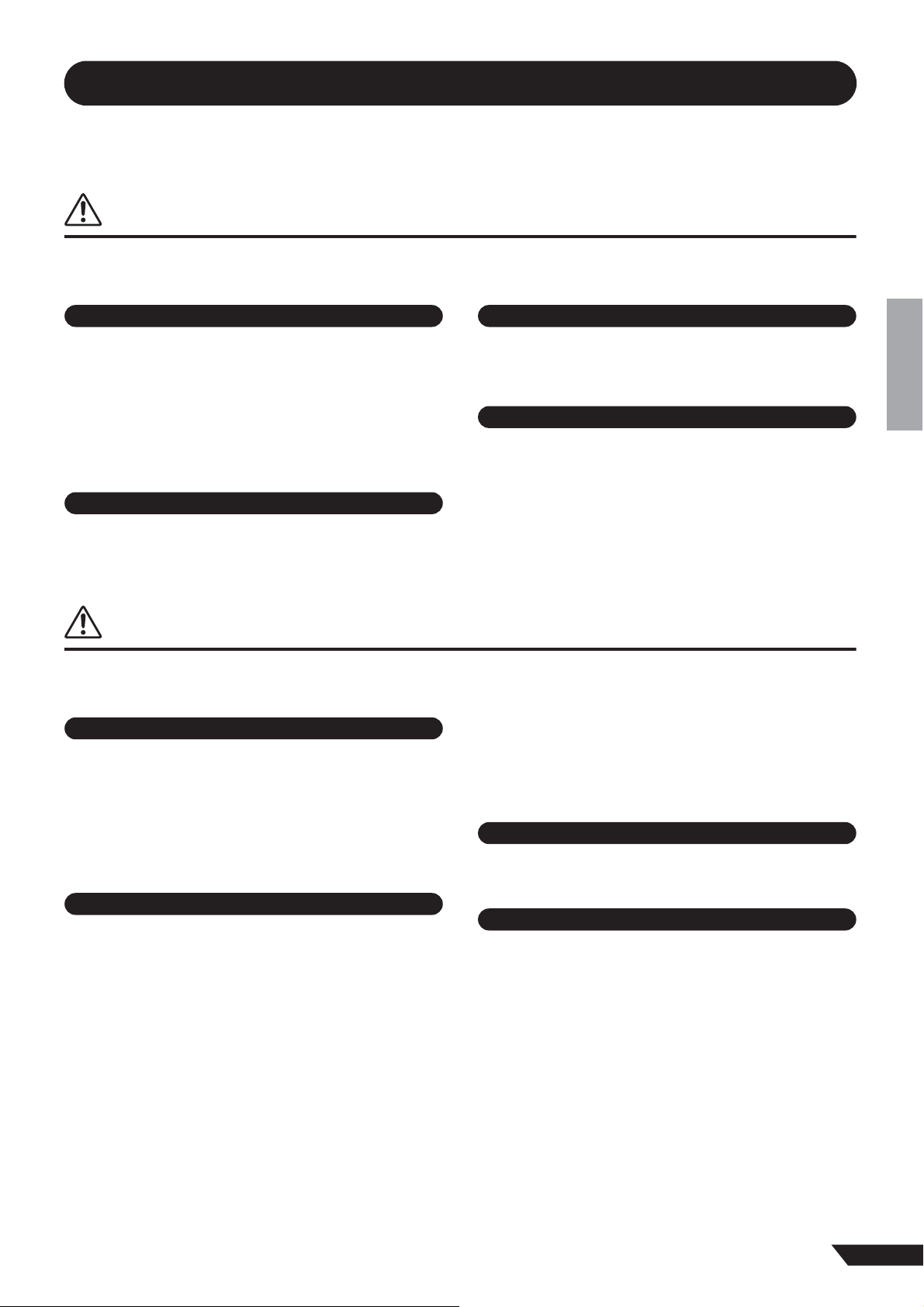
Меры предосторожности
Пожалуйста, внимательно ознакомьтесь с содержанием этого раздела
ПРЕДУПРЕЖДЕНИЕ
WARNING
Во избежание серьезных травм, удара электрическим током, а также короткого замыкания, повреждения
оборудования, пожара и других инцидентов всегда соблюдайте следующие меры безопасности:
Источник питания/адаптер питания
• Пользуйтесь только электросетью с напряжением, указанным на
инструменте. Требуемое напряжение указано на табличке, прикрепленной к инструменту.
• Пользуйтесь только адаптером питания из комплекта поставки.
• Адаптер питания не должен находиться с источниками тепла
(нагревателями, радиаторами и пр.). Не допускайте чрезмерного
сгибания и повреждения адаптера питания, не ставьте на него тяжелые предметы и располагайте его в таком месте, где на него нельзя наступить, задеть ногой или что-нибудь по нему перекатить.
Не открывайте
• Не открывайте инструмент и не пытайтесь разобрать или модифицировать его внутренние компоненты. В инструменте не содержатся части, которые подлежат обслуживанию пользователя.
При появлении
тацию и обратитесь за помощью к квалифицированному специалисту центра технического обслуживания компании Yamaha.
неисправностей, немедленно прекратите эксплуа-
ОСТОРОЖНО
CAUTION
Берегите инструмент от попадания воды
•Берегите инструмент от дождя, не используйте его рядом с водой,
в условиях сырости и повышенной влажности; не ставьте на него
емкости с жидкостью, которая может разлиться и попасть
• Никогда не вставляйте и не вынимайте вилку электроинструмента мокрыми руками.
внутрь.
Если вы заметили какие-либо дефекты
• В случае износа или повреждения адаптера питания, а также
при внезапном исчезновении звука во время эксплуатации, при
появлении необычного запаха и дыма немедленно отключите
электропитание, выньте шнур из розетки и обратитесь за помощью к специалистам центра технического обслуживания компании Yamaha.
• При падении или повреждении инструмента или адаптера питанния, немедленно отключите сетевое питание, выньте вилку из
розетки и обратитесь за помощью к специалистам центра технического обслуживания компании Yamaha.
Во избежание нанесения серьезных травм себе и окружающим, а также повреждения инструмента и
другого имущества, всегда соблюдайте следующие меры безопасности:
Источник питания/адаптер питания
• Отключайте адаптер питания из розетки, если вы не пользуетесь
инструментом в течение длительного промежутка времени, или
во время грозы.
• При отключении адаптера от инструмента или от электросети,
беритесь за вилку, а не за кабель.
• Чтобы избежать появления нежелаемого шума, убедитесь, что
расстояние между адаптером питания и инструментом подходящее (не менее 50 см).
• Не укрывайте и не оборачивайте адаптер питания тканью.
• Не используйте инструмент в непосредственной близости
телевизора, радиоприемника, стерео-оборудования, мобильного телефона и других электроприборов. В противном случае,
в инструменте, телевизоре или радиоприемнике могут возникнуть помехи.
Подключение
• Перед подключением инструмента к другим электронным компонентам, отключите их питание. Перед включением или отключением электронных компонентов установите минимальный уровень громкости.
от
Место установки
• Перед перемещением инструмента отсоедините подключенные
к нему кабеля.
• При установке инструмента, убедитесь что розетка расположена в легкодоступном месте. В случае возникновения какой-либо
неполадки, немедленно отключите электропитание и выдерните адаптер питания из розетки. Если вы не пользуетесь инструментом в течение длительного промежутка времени, отключайте
адаптер питания из розетки.
• Не следует устанавливать регуляторы всех эквалайзеров и фэйдеров на максимальное значение. В зависимости от уровня сигнала подсоединенной аппаратуры возможно возникновение обратных связей и выход из строя акустической системы.
• Во избежание деформации панели и повреждения
компонентов, берегите инструмент от чрезмерной пыли и сильной
вибрации. Не используйте инструмент при очень высокой или низкой температуре (например, на солнце, рядом с нагревателем или
в машине в дневное время).
• Во избежание случайного падения инструмента не оставляйте
его в неустойчивом положении.
внутренних
Меры безопасности при эксплуатации
• При включении аудиосистемы обязательно включайте усилитель мощности в последнюю очередь во избежание выхода из
строя акустической системы. При выключении инструмента, в
первую очередь отключайте усилитель мощности.
• Не вставляйте пальцы или руку в отверстия инструмента.
• Никогда не засовывайте и не роняйте бумагу, металлические и про-
чие предметы в отверстия на крышке, панели и клавиатуре. Если
это произошло, немедленно выключите инструмент и выньте шнур
питания из розетки. Затем, обратитесь за помощью к специалистам
центра технического обслуживания компании Yamaha.
• Не следует работать с высоким или некомфортным уровнем
громкости инструмента/устройства или наушников, так как это
может привести к потере слуха. При ухудшении слуха или звоне
в ушах немедленно обратитесь к врачу.
• Не облокачивайтесь на инструмент, не ставьте на него тяжелые
предметы и не прикладывайте большую силу при пользовании
кнопками, выключателями и разъемами.
(5)-4
MW8CX/MW10C Руководство пользователя
2
3
Page 4
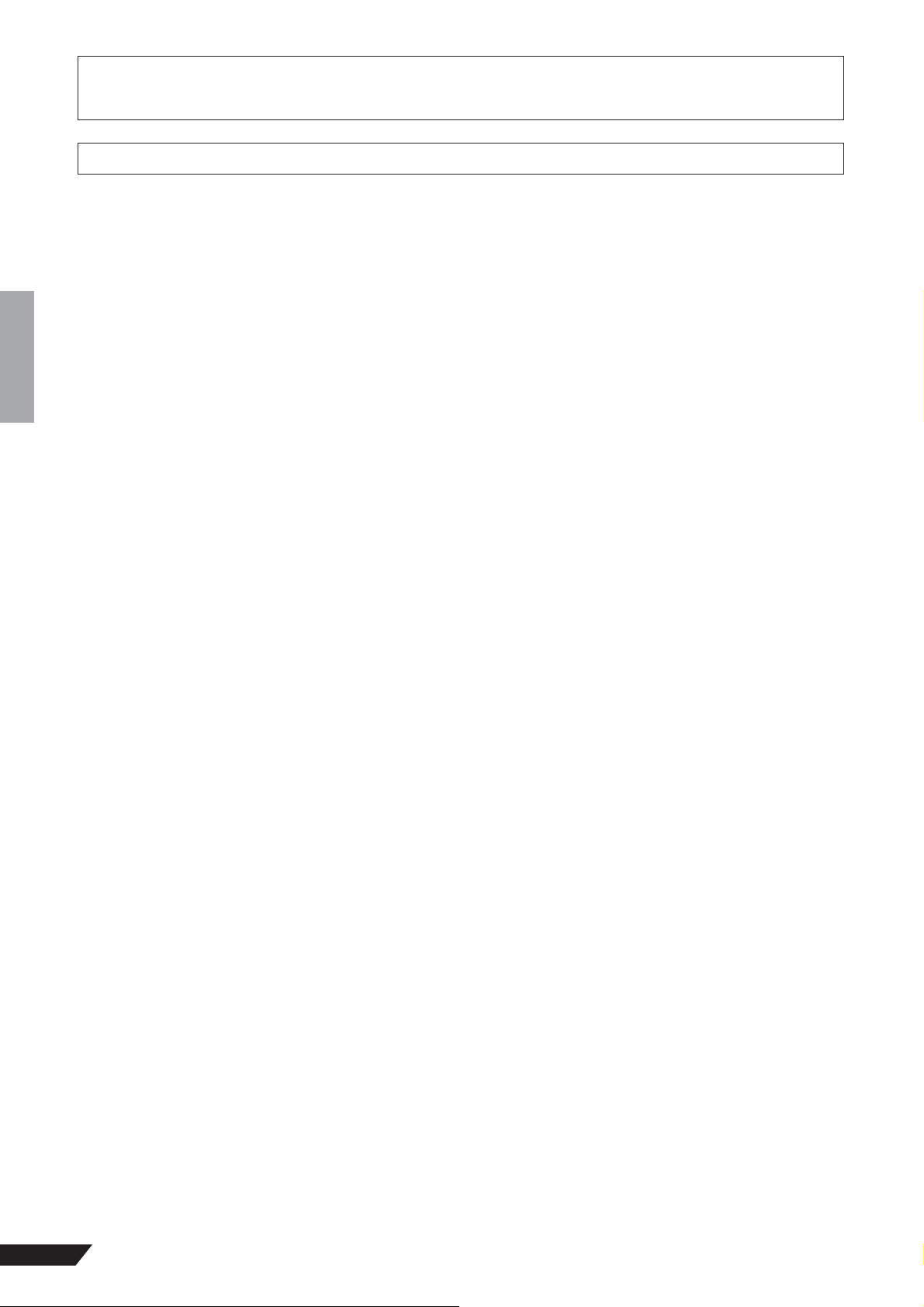
Распайка разъемов XLR-типа (в соответствии со стандартом IEC60268): контакт 1 – заземление, контакт 2 – сигнал (+), контакт 3 – сигнал (-)
Распайка гнезда TRS: штекер – заземление, внешнее кольцо (наконечник) – передача, кольцо – возврат.
Корпорация Yamaha не несет ответственность за повреждения, возникшие из-за неправильной эксплуатации или из-за модификации аппаратуры, а также за утраченные или испорченные данные.
Всегда отключайте питание, когда не пользуетесь устройством.
Даже когда переключатель находится в позиции STANDBY, ток продолжает поступать к устройству (на минимальном уровне). Если
вы не пользуетесь аппаратурой на протяжении длительного времени, убедитесь, что вы отключили шнур питания из розетки.
Качество работы компонентов, имеющих подвижные соединения, как например, переключатели, регуляторы громкости и разъемы,
со временем снижается. По вопросу замены неисправных компонентов обращайтесь в сервисный центр Yamaha.
MW микшер может нагреться (во включенном состоянии) до 15-20° С. Это нормально. Температура панели может превышать 50° С
в том случае, если температура окружающего воздуха выше, чем 30° С. В этой ситуации, будьте внимательны, чтобы не допустить
возгорание.
• Это руководство пользователя предназначается, как для модели MW8CX, так и для MW10C. Основная разница между этими моделями заключается в том, что MW8CX имеет встроенные цифровые эффекты, а MW10C – нет.
• В данном руководстве
где есть разница между моделями вначале идут пояснения для MW8CX, а в скобках – для MW10C: MW8CX (MW10C).
пользователя, термин «MW микшеры» относится, как для модели MW8CX, так и для MW10C. В тех пунктах,
Важные примечания
• Эксклюзивным правом на использование данного руководства обладает корпорация Yamaha.
• Программное обеспечение является собственностью компании Steinberg Media Technologies GmbH.
• Использование программного обеспечения и руководства предусмотрено лицензионным соглашением, согласно которому
патель полностью соглашается по факту срыва пломбы. (Пожалуйста, внимательно ознакомьтесь с лицензионным соглашением
программного обеспечения, которое находится в конце руководства пользователя.)
• Копирование программного обеспечения и частичная или полная репродукция этого руководства запрещены, если у вас только нет
письменного согласия производителя.
• Yamaha не принимает никаких претензий, а также не несет ответственность за вашу эксплуатацию данного ПО и документации.
• Данный диск является DVD-ROM. Не пытайтесь вставлять диск в DVD-плеер. В противном случае, может возникнуть повреждение
плеера, не подлежащее ремонту.
• Дополнительную информацию относительно системных требований и последних версий ПО вы можете найти на сайте ниже:
<http://www.yamahasynth.com/>
Иллюстрации и принты с ЖК-экрана приведены в
нием на вашем мониторе.
В этом продукте объединены компьютерные программы и содержимое, авторские права на которые принадлежат компании Yamaha,
или, право использования которых получено по лицензии от других фирм. К таким материалам, защищенным авторскими правами, относятся все без исключения
программ и содержимого, выходящее за рамки личного пользования, запрещено соответствующими законами. Любое нарушение
авторских прав преследуется по закону. НЕ СОЗДАВАЙТЕ, НЕ РАСПРОСТРАНЯЙТЕ И НЕ ИСПОЛЬЗУЙТЕ НЕЗАКОННЫЕ КОПИИ.
компьютерные программы, файлы MIDI и пр. Любое несанкционированное использование таких
данном руководстве для наглядного примера, и могут не совпадать с изображе-
поку-
Товарные знаки:
• Windows является зарегистрированным товарным знаком корпорации Microsoft ®.
• Apple и Macintosh являются товарными знаками корпорации Apple Computer, Inc.
• Steinberg и Cubase - зарегистрированная торговая марка компании Steinberg Media Technologies GmbH.
• Все остальные товарные знаки являются собственностью соответствующих владельцев.
Спецификации и иллюстрации, которые содержатся в данном руководстве пользователя, предназначены только для ознакомления.
Корпорация Yamaha оставляет за собой право вносить изменения в продукцию или спецификации в любое время без предварительного уведомления. Поскольку спецификации, оборудование или опции различны для каждой местности, то за дополнительной
информацией рекомендуется обратиться к местному поставщику продукции.
4
MW8CX/MW10C Руководство пользователя
Page 5
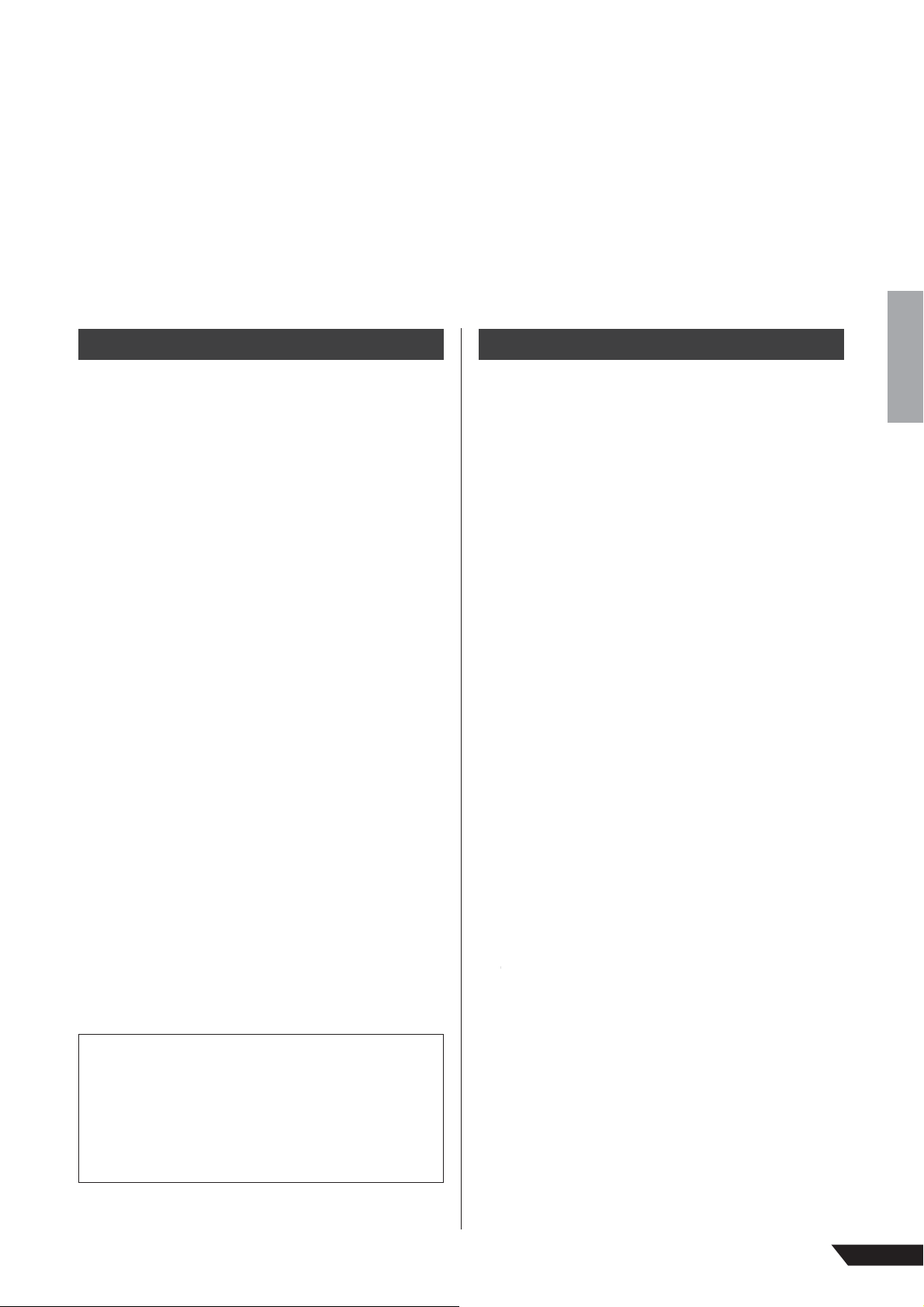
Введение
Спасибо за то, что вы выбрали микшер – Yamaha MW8CX/MW10C USB. Данная модель имеет USB
интерфейс для передачи цифровых данных, программное обеспечение Cubase Al4 DAW (Digital
Audio Workstation/Цифровая рабочая станция) для операционных систем Windows и Macintosh. C
микшером MW8CX/MW10C USB и персональным компьютером у вас есть основные элементы
качественной записывающей системы, которой легко управлять.
Пожалуйста, внимательно ознакомьтесь с содержанием руководства прежде, чем вы начнете эксплуатацию устройства. Благодаря информации, изложенной здесь, вы сможете в полной мере насладиться преимуществами портастудии. После того, как вы прочтете руководство, сохраните его
в надежном месте.
Специальные возможности
Подключение к компьютеру при помощи одного
Connect To Your Computer via a Single USB
USB кабеля (стр. 7)
Cable (page 7)
Микшер MW подключается к компьютеру при помощи кабеля
The MW mixer connects to your computer via the supplied
USB, входящего в комплект поставки. Стерео аудио сигналы
USB cable. Stereo audio data is transferred in both direc-
передаются в обоих направлениях – от микшера к компьютеру
и, наоборот, по кабелю USB (частота дискретизации - 44,1 кГц
tions—from the mixer to the computer, and vice-versa—via
или 48 кГц).
the USB connection (44.1 kHz or 48 kHz sampling fre-
quency).
Не требуется установка драйвера (стр. 7)
Система MW использует стандартные драйверы, установлен-
No Driver Installation Required (page 7)
ные в операционной системе компьютера, поэтому нет необходимости устанавливать дополнительные драйверы приложе-
The MW system uses the standard drivers included in your
ния.
computer’s operating system, so there’s no need to install
any extra driver software.
Приложение Cubase AI4 DAW включено в
комплект поставки
Cubase AI4 DAW Software Supplied (page 7)
Приложение Cubase AI4 DAW, включенное в пакет MW предла-
Cubase AI4 software, included in the MW package, offers
гает разносторонние высокоэффективные возможности записи
на жесткий диск.
versatile, high-performance hard-disk recording capability.
Сжатие (стр. 9)
Compression (page 9)
Сжатие увеличивает общий уровень без искажений путем сжа-
Compression increase the overall level without introducing
тия чрезмерных максимумов сигналов из микрофонов и гитар.
distortion by compressing excessive peaks in the signals
Функции микшера (стр. 16)
Микшер MW может управлять до 8 входов (MW8CX) или 10 вхо-
from microphones and guitars.
дов (MW10C), микшируя их для STEREO OUT или REC OUT.
Микшер MW можно подключить к множеству устройств: микро-
Mixer Functions (page 16)
фонам, линейным устройствам, стерео синтезаторам и др.
The MW mixer can handle up to 8 inputs (MW8CX) or 10
inputs (MW10C), mixing them to STEREO OUT or REC
Фантомное питание 48 В (стр. 18)
Выключатель PHANTOM подает фантомное питание +48 В на
OUT. The MW mixer can simultaneously connect to a wide
входы микрофона микшера, поэтому можно использовать высо-
range of devices: microphones, line-level devices, stereo
кокачественный конденсаторный микрофон с фантомным пита-
synthesizers, and more.
нием для высокого качества записи.
48V Phantom Power (page 18)
A PHANTOM switch supplies +48V phantom power to the
mixer’s microphone inputs, so you can use high-quality
phantom-powered condenser microphones for superior
recording quality.
Accessories
Вспомогательные компоненты
• Cubase AI4 DVD-ROM
• Cubase AI4 DVD-ROM
• Power adaptor (PA-10)*
• Переходник для сетевого шнура PA-10
• USB cable
• USB кабель
• Owner’s Manual (this book)
• Руководство пользователя (данная брошюра)
* May not be included depending on your particular area. Please
check with your Yamaha dealer.
Содержание
Введение...............................................5
Introduction...........................................5
Специальные возможности...............................5
Features...........................................................5
Содержание...................................................5
Contents...........................................................5
Перед тем, как включить микшер.......................6
Before Turning on the Mixer ............................6
Включение/выключение питания......................6
Turning the Power On/OFF..............................6
Требования к компьютерной системе...............6
Computer System Requirements.....................6
Cubase Al4 системные требования...................6
Cubase AI4 System Requirements..................6
Mixer Basics................................ 7
■
Основы микшера...........................7
Quick Guide ..........................................7
Краткое руководство пользователя.....7
1. Installing Cubase AI4...................................7
Установка Cubase Al4....................................7
1.
2. Connecting to the MW mixer .......................7
Подключение к MW микшеру.........................7
2.
3. Powering Up the System .............................8
Включение системы.......................................8
3.
4. Adjusting Level and Tone ............................9
Настройка уровня и тональности звучания.......9
4.
5. Recording with Cubase AI4 .......................10
Запись при помощи Cubase Al4..................10
5.
6. Mixing with Cubase AI4 .............................13
6.
Микширование с Cubase AI4.......................13
■
Reference .................................. 15
Справка.........................................15
Setup....................................................15
Установка................................................15
Передняя и задняя панели...................16
Front & Rear Panels ...........................16
Раздел управления каналами.........................16
Channel Control Section................................16
Раздел Master Control (центральное управление)....
Master Control Section ..................................18
Перечень разъемов..........................................19
Jack List.........................................................19
Цифровые эффекты.........................................20
Digital Effect...................................................20
Вход/выход сигнала на задней панели...........20
Rear Input/Output Section .............................20
Список цифровых эффектов (только для MW8CX)....21
Digital Effect Program List (Only MW8CX) ....21
Монтировка стенда (подставки) микрофона...21
Mounting to a Microphone Stand...................21
Troubleshooting .................................22
Устранение неполадок..........................22
Технические характеристики...............24
Specifications .....................................90
Электро-спецификации...................................24
Electrical Specifications .................................90
Общие спецификации......................................24
General Specifications...................................90
Спецификации аналогового входа..................25
Analog Input Specifications............................91
Спецификации аналогового выхода...............25
Analog Output Specifications.........................91
Спецификации цифрового входа/выхода сигнала.....
Digital Input/Output Specifications.................91
Трехмерные диаграммы..................................26
Dimensional Diagrams...................................92
Блок-схема и схема выходных уровней..........27
Block Diagram and Level Diagram ................93
Дополнительный диск..........................28
About the accessory disk ..................94
СОГЛАШЕНИЕ О ЛИЦЕНЗИИ НА ИСПОЛЬЗО-
SOFTWARE LICENSE AGREEMENT
ВАНИЕ ПАКЕТА ПРОГРАММ..............................28
MW8CX/MW10C Руководство пользователя
...94
18
25
2
5
Page 6
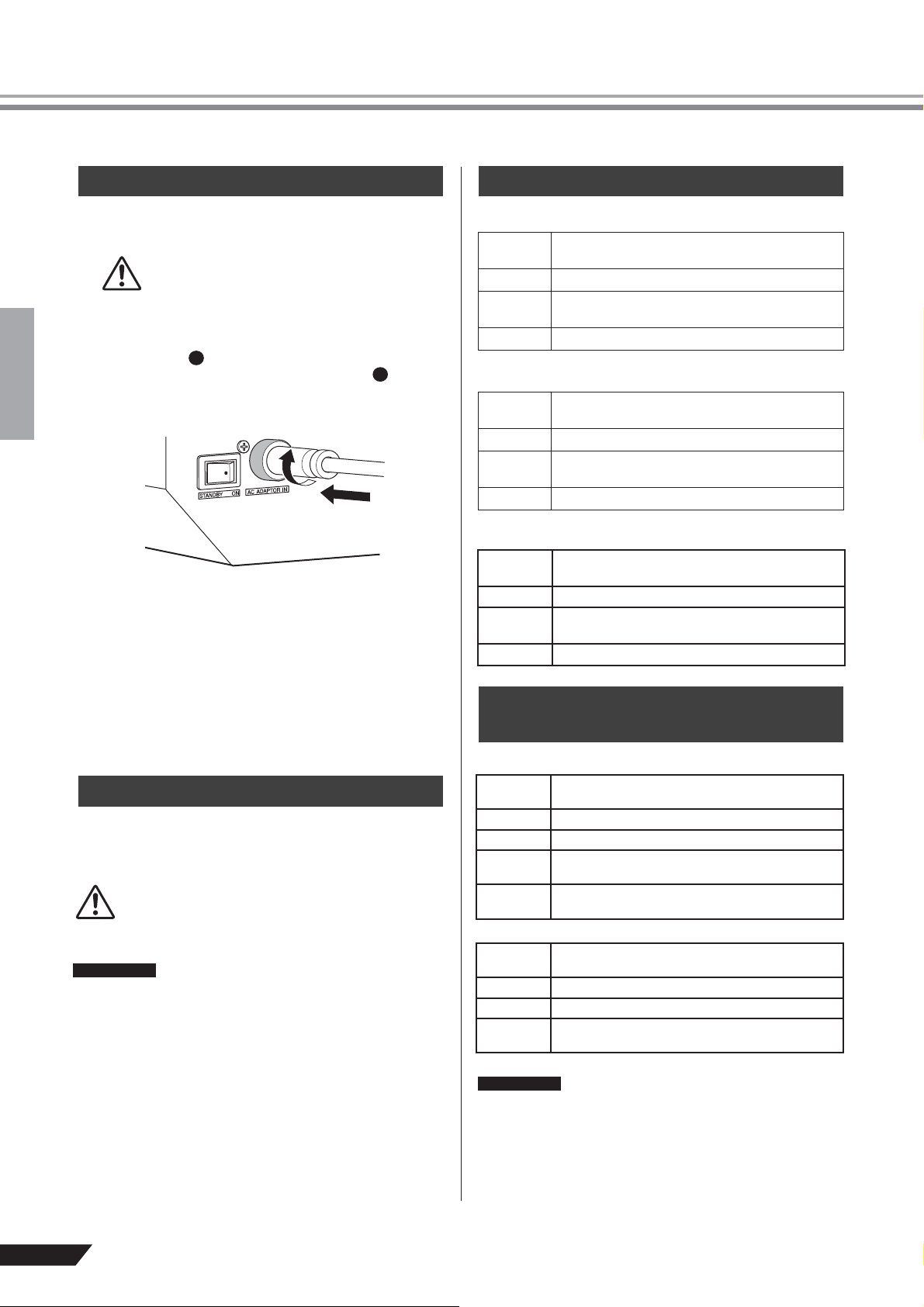
Введение
Introduction
Перед тем, как включить микшер
Убедитесь, что переключатель микшера находит-
1
ся в позиции STANDBY
используйте только тот адаптер питания (PA-
10), который входит в комплект поставки, либо
эквивалент, рекомендуемый Yamaha. Исполь-
CAUTION
ВНИМАНИЕ
Подсоедините адаптер питания к коннектору AC
2
ADAPTER IN 1 на задней панели микшера и повернуть регулятор по часовой стрелке
зопасного соединения.
Подключите адаптер питания к обычной сетевой
3
розетке.
CAUTION
зование неподходящего адаптера может стать
причиной повреждения аппаратуры, возникновения пожара или перегрева.
2
для бе-
w
q
• Отключайте адаптер питания из розетки, когда
вы не пользуетесь микшером, или во время
грозы.
• Избегайте появления нежелательного шума;
убедитесь, что расстояние между адаптером
сети и микшером составляет не меньше 50 см.
Требования к компьютерной системе
Windows Vista
Компьютер
ОС Windows Vista
ЦПУ
Память 1Гб или больше
компьютер на платформе Windows, со встроенным USB интерфейсом
1 Ггц и больше, процессор Intel Core/Pentium/
Celeron
Windows XP
Компьютер
ОС Windows XP Professional XP/ Home Edition
ЦПУ
Память
компьютер на платформе Windows, со встроенным USB интерфейсом
750 Мгц и больше, процессор Intel Core/Pentium/
Celeron
96Мб или больше (рекомендуется 128Мб или больше)
Macintosh
Компьютер
ОС Память
ЦПУ Macintosh G3 300 Мгц или выше/ процессор
Память 128Мб или больше
компьютер на платформе Macintosh, со встроенным USB интерфейсом
Intel
Cubase Al4 системные
требования
Включение/выключение питания
Установите переключатель микшера в позицию ON
(вкл). При выключении питания, нажмите на переключатель, чтобы перейти в режим STANDBY.
Внимание: переменный ток продолжает поступать,
если аппаратура находится в режиме STANDBY.
CAUTION
ВНИМАНИЕ
ПРИМЕЧАНИЕ
Если вы не планируете пользоваться микшером
в течение длительного промежутка времени, то
отключите адаптер питания из розетки.
чтобы предотвратить громкий треск и шумы,
подключайте питание к звуковой аппаратуре, начиная с таких источников, как инструменты, CDплееры и пр., и заканчивая усилителем мощности или динамики со встроенным усилителем.
Пример: Сначала инструменты, микрофоны, и
CD плееры, затем микшер, и, наконец, усилитель мощности или колонки со встроенным усилителем.
При отключении питания системы, выполните
все вышеперечисленные действия в обратном
порядке.
Windows
Операционная система
ЦПУ 1.4 Ггц или выше, процессор Intel Pentium
Память 512Мб или больше
Аудио ин-
терфейс
Жесткий
диск
Windows XP Professional XP/ Home Edition
Windows DirectX совместимый
400Мб или больше
Macintosh
Операционная система
ЦПУ Power Mac G4 1Ггц/ Core Solo 1.5 Ггц или выше
Память 512Мб или больше
Жесткий
диск
ПРИМЕЧАНИЕ
MacOS X 10.4 или выше
400Мб или больше
• при установке, необходим DVD драйвер
• чтобы активировать лицензию на использова-
ние пакета программ, устанавливайте приложение, когда вы подсоединены к интернету.
6
MW8CX/MW10C Руководство пользователя
Page 7
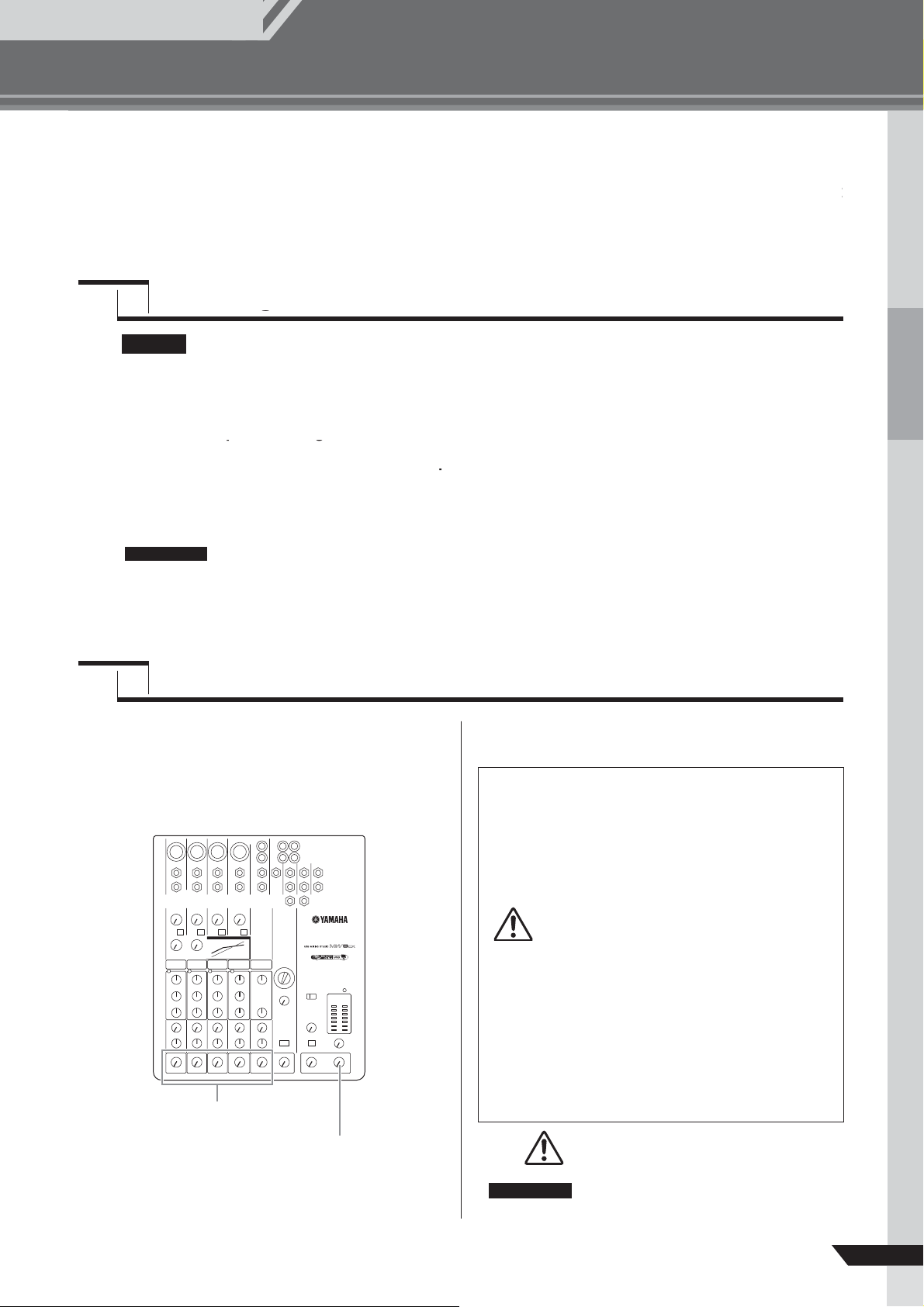
Основы микшера
Краткое руководство пользователя
Mixer Basics
Быстрая установка и руководство по эксплуатации охватывают такие пункты как установка про-
This quick setup and operation guide covers everything from installing the Cubase AI4 software to
граммного обеспечения Cubase Al4 и применение его для записи и микширования всех треков
using Cubase AI4 for recording and mixdown. While going through this section you might find it
в один. Во время ознакомления с этим разделом, мы также хотим обратить ваше внимание на
useful to also refer to the “Front and Rear Panels” section on page 16, as well as the pdf manual
такой полезный раздел, как «Передняя и задняя панели инструмента» на стр 16, а так же реко-
supplied with the Cubase AI4 software.
мендуем вам прочитать руководство в pdf-формате, которое прилагается вместе с Cubase Al4.
Шаг
Step
Установка Cubase Al4
Installing Cubase AI4
1
ВАЖНО
IMPORTANT !
Включите компьютер и войдите в администраторский аккаунт.
Start the computer and log on to the Administrator account.
1
Вставьте DVD-Rom (который прилагается в комплекте) в дисковод.
Insert the included DVD-ROM into the computer’s DVD-ROM drive.
2
Откройте папку «Cubase Al4 for Windows» («Cubase Al4 для Windows») и дважды
Open the “Cubase AI 4 for Windows” folder and double-click on the “CubaseAI4.msi”.
3
щелкните на «CubaseAl4.msi».
Follow the on-screen instructions to install the Cubase AI4 software.
Следуйте инструкциям, появляющимся на дисплее, чтобы установить Cubase Al4.
NOTE
ПРИМЕЧАНИЕ
Шаг
Step
2
Подключите питание к MW микшеру и
Turn the power to the MW mixer and all
1
все необходимое оборудование (кроме
gear that is to be connected to the MW
компьютера), а также у становите LEVEL
mixer off/standby (except the computer),
controls (регуляторы уровня) и STEREO
and set the LEVEL controls and STEREO
Master control (пульт стерео управления) на
Master control to their minimum settings.
минимальное значение.
при появлении EUSLA (End-User Software License Agreement/Лицензионное соглашение пользовательского программного обеспечения) на дисплее компьютера во время установки DAW (Digital Audio Workstation/Цифровая рабочая
станция), появляется сообщение о соглашении в конце руководства, и вы должны проигнорировать EUSLA (EndUser Software License Agreement/лицензионное соглашение пользовательского программного обеспечения). Внимательно прочитайте лицензионное соглашение по программному обеспечению в конце руководства, и если вы
согласны со всеми
• When installing Cubase AI4, you will need a working internet connection to register your Cubase AI4. Make
sure to fill in all required fields for user registration. If you do not register the product, you will be unable to use
the application after a limited period of time expires.
• For a Macintosh computer, double-click the “CubaseAI4.mkpg” icon for installation.
Подключение к MW микшеру
Connecting to the MW mixer
Since the End-User Software License Agreement (EUSLA) shown on your PC-display in your
installing the “DAW” software is replaced by the agreement at the end of this manual, you
should disregard the EUSLA. Read the Software License Agreement at the end of this man-
ual carefully, and install the software if you agree to it.
• При установке Cubase Al4, вам необходимо будет подключиться к интернету, чтобы зарегистрировать ваше программное обеспечение Cubase Al4. Убедитесь, что вы заполнили все поля при
регистрации. В том случае, если вы не зарегистрируете продукт, вы не сможете использовать
это приложение, после истечения определенного срока.
• Для Макинтошей, при установке необходимо дважды кликнуть на «CubaseAl4.mkpg».
условиями, то установите программное обеспечение.
Подсоедините MW микшер к вашему ком-
Connect the MW mixer to your computer
2
пьютеру, использую USB кабель, который
using the supplied USB cable.
входит в комплект поставки.
Меры предосторожности при подключении USB
USB Connection Precautions
Убедитесь, что вы соблюдаете все пункты при подключе-
Be sure to observe the following points when connecting to
нии USB.
the computer’s USB interface.
При неправильном подключении может возникнуть риск
Failure to observe these rules can result in computer freezes/
зависания компьютера и потери/повреждения данных.
hang-ups and possibly data loss or corruption. If the MW
Если компьютер или MW микшер завис, отключите пита-
mixer or computer does hang up, turn the power to both
ние обоих устройств и перезагрузите компьютер.
devices off and then on again, and restart the computer.
(регуляторы уровня)
LEVEL controls
(пульт стерео управления)
STEREO Master control
CAUTION
ВНИМАНИЕ
CAUTION
ВНИМАНИЕ
ПРИМЕЧАНИЕ
NOTE
MW8CX/MW10C Руководство пользователя
• Убедитесь, что компьютер не находится
• Be sure to wake the computer from sleep/sus-
pended/standby mode before making a con-
в режиме паузы/приостановки/ожидания/
nection to the computer’s USB connector.
во время подключения USB коннектора.
• Подключите MW микшер к компьютеру,
• Connect the MW mixer to the computer before
до включения микшера.
turning the MW mixer power on.
• Всегда закрывайте все активные при-
• Always quit all applications running on the
ложения на компьютере перед вкл/
computer before turning the MW mixer’s
выкл MW микшера, или при подсоеди-
power on or off, or connecting or disconnect-
нении/отключении USB кабеля.
ing the USB cable.
• Подождите не менее 6 сек перед включе-
• Wait at least 6 seconds between turning the
нием/выключением MW микшера, и при
MW mixer on or off, and between connecting
подсоединении/отключении USB кабеля.
or disconnecting the USB cable.
при подсоединении или отключении USB
When connecting or disconnecting the USB
кабеля, что вы полностью убавили 2TR IN/
cable be sure to turn the 2TR IN/USB control
USB регулятор.
all the way down.
всегда отключайте USB кабель, когда исполь-
Disconnect the USB cable when using the MW
зуете микшер без компьютера.
mixer without the computer.
2
7
Page 8
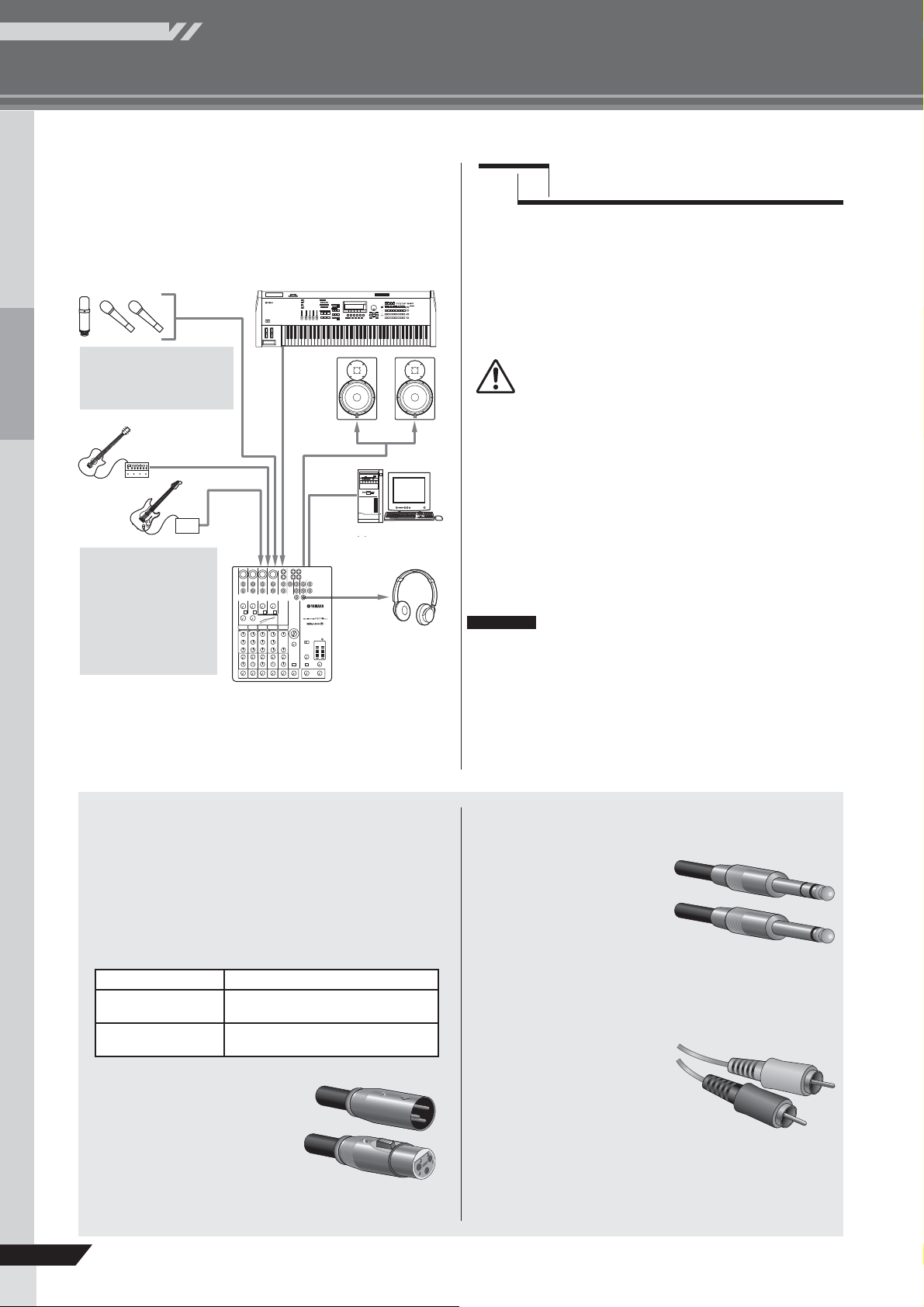
Основы микшера
Краткое руководство пользователя
Подсоединение микрофона и/или
3
инструментов
Более детальную информацию о подсоединении вы можете найти в разделе «Setup» («Установка») на стр. 15 и в разделе «Передняя и
задняя панели» на стр. 16.
Убедитесь, что MW микшере PHANTOM переключатель
включен во время использования конденсаторных микрофонов с фантомным питанием.
DI
Хотя электрогитары и басы
могут подключаться непосредственно к разъемам
микшера, но звук на выходе рискует быть слабым и
с шумом. Гораздо лучший
вариант – это запись с использованием устройства
прямого подключения (DI
box = Direct box) или предусилителя.
кабель
USB cable
Шаг
3
Включение системы
Чтобы предотвратить громкий шум и треск,
подключите питание к звуковой аппаратуре,
начиная с инструментов, CD-плееров и пр, и
заканчивая усилителем мощности или динамики со встроенным усилителем.
Например: подключите вначале инструменты, микрофоны и CD-
CAUTION
ВНИМАНИЕ
ПРИМЕЧАНИЕ
NOTE
плееры, затем микшер, и наконец усилитель мощности или динамики со встроенным усилителем.
следуйте мерам безопасности при подключении фантомного питания.
• Убедитесь, что переключатель PHANTOM в положении «выкл», когда фантомное питание не
используется.
• При включении, убедитесь, что только конденсаторные микрофоны подключены к XLR разъемам.
Другие устройства могут быть повреждены, если
они подключены к фантомному питанию. Данная
мера предосторожности не касается динамических микрофонов с симметричным выходом.
• Чтобы снизить вероятность повреждения динамика,
включайте фантомное питание ТОЛЬКО когда ваш усилитель мощности или динамик со встроенным усилителем выключен. Также, неплохо отключить управление
вывода данных микшера – пульт управления STEREO.
• мы рекомендуем установить уровень данных, выводимых на компьютер, на максимальное значение,
а внутренний динамик компьютера – приглушить.
Дополнительную информацию по установке вы
можете найти в разделе «Записанный звук слишком
слабый» в «Устранение неполадок» на стр. 22.
• при первом подключении USB кабеля к компьютеру, либо, если вы решили изменить порт
подсоединения USB, на дисплее может появится сообщение об установке драйвера при
включении микшера. В этом случае, следует
подождать, пока завершиться установка.
Симметричные и несимметричные кабеля
Для подсоединения микрофона, электронных инструментов и
прочих аудио-устройств к разъемам микшера используют два
типа кабелей – симметричные и несимметричные.
Симметричные кабеля устойчивы к шуму и являются отличным выбором для сигналов низкого уровня таких, как звук
от микрофонов. Несимметричные кабели используются для
непродолжительной работы источников нивелирных ходов
таких, как синтезаторы.
Рекомендации по использованию кабелей
Кабель микрофона
Кабеля с коротким
уровнем сигнала линии
Кабеля с длинным
уровнем сигнала линии
лучше использовать симметричный кабель
лучше использовать несимметричный
кабель в условиях отсутствия помех
использовать симметричный кабель
Типы коннекторов (соединителей)
XLR коннекторы
Данный трех-контактный коннектор
устойчив к внешнему шуму и используется, в первую очередь, для симметричных соединений. Несимметричные
кабеля с данным типом коннектора
могут также использоваться для несимметричных сигналов. XLR коннекторы являются стандартными для подключения микрофонов и
прочего профессионального аудио-оборудования.
8
MW8CX/MW10C Руководство пользователя
Соединители для подключения
наушников
Соединители для подключения
наушников выпускаются в двух
вариантах - моно и стерео. Соединители стерео типа, известные также под названием TRSконнекторы ((Tip-Ring-Sleeve),
используются для разъемов
стерео-наушников пропускать
симметричный
торы несимметричного типа используются для передачи моно
сигналов, как например, в случае
с кабелями гитары.
RCA штыревой соединитель
Данный тип несимметричных
кабелей обычно используется в
домашней аудио и видео аппаратуре. Гнезда типа RCA обычно
выделены цветом: например, белым – для левого аудио канала,
и красным – для правого аудио
канала.
сигнал Коннек-
Page 9
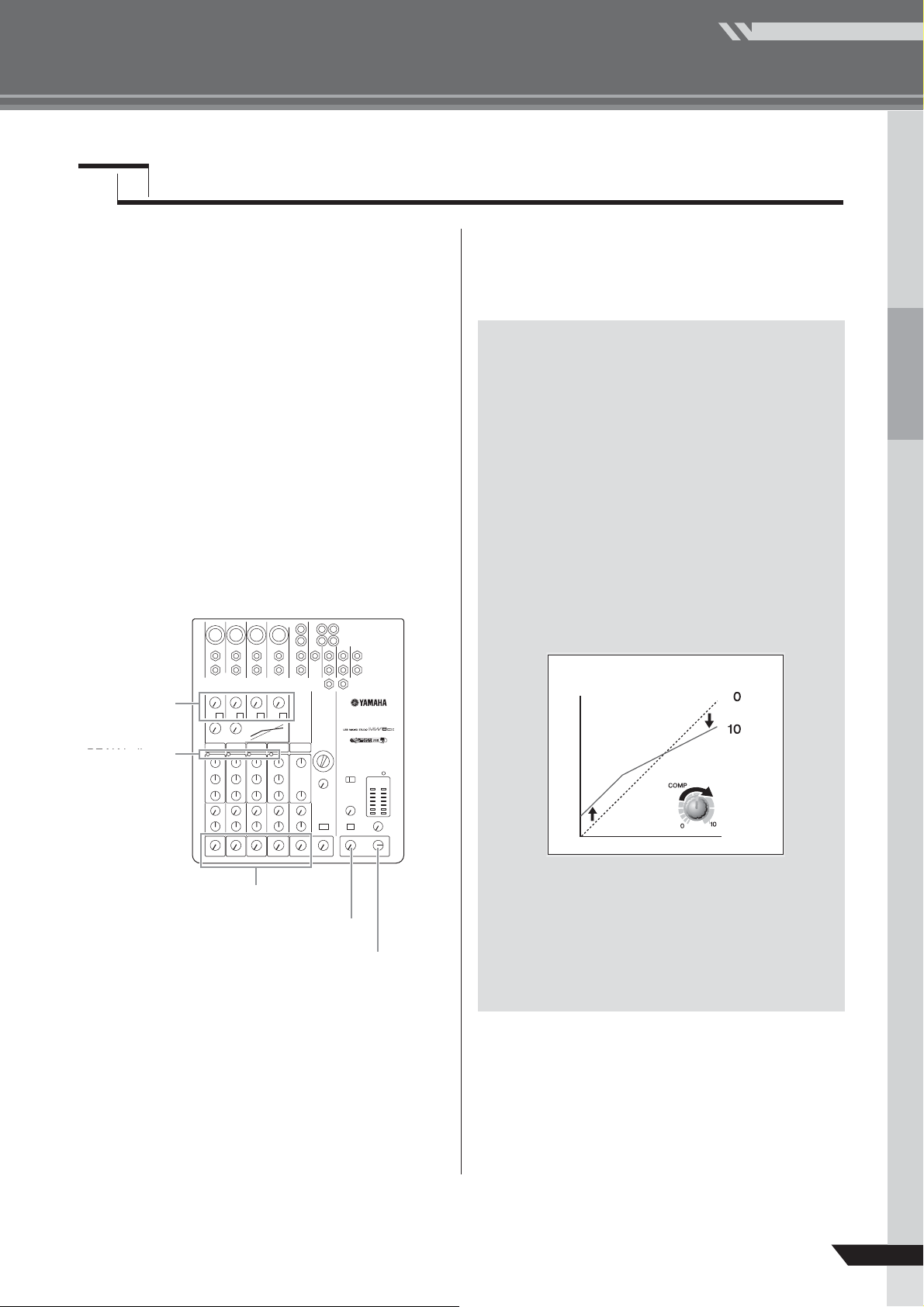
Шаг
”
4
Настройка уровня и тональности звучания
Основы микшера
Краткое руководство пользователя
Настройка уровня звучания
Первый шаг заключается в правильной на-
1
стройке регуляторов уровня звучания на
всех инструментах и других устройствах.
Настройте канал GAIN таким образом,
2
чтобы индикаторы PEAK загорались при
максимальном уровне звучания. (Регуляторы GAIN не предусмотрены в стерео-каналах – 7/8 (MW8CX) или 7/8 и
9/10 (MW10C)).
Установите регулятор STEREO Master в по-
3
ложение
“▼”
Настройте регулятор LEVEL таким образом,
4
чтобы подобрать наиболее оптимальный
вариант звучания. Уровень звука в наушниках регулируется при помощи регулятора
MONITOR/PHONES.
GAIN регулятор
GAIN control
PEAK индикатор
PEAK indicator
“▼
Настройка тональности звучания
Благодаря компрессорам MW микшера и 3-полосным
эквалайзерам можно легко придать тональность каналам, для наилучшего микширования треков.
Использование фильтра высоких частот (HPF)
для входа микрофона
Как видно из самого названия, фильтр высоких частот пропускает сигналы только определенной частотности. В свою очередь, сигналы ниже определенного значения приглушаются.
Когда MW фильтр высоких частот включен, сигналы ниже 80Гц
приглушаются. Это может быть очень полезно для уменьшения
низко-частотного шума дыхания вокалиста, треска микрофона,
а также шума, который создается во время эксплуатации аппаратуры. Неплохая идея включить фильтр высоких частот для
каналов микрофона.
Компрессия
«Лимитирование», как одна из форм компрессии, способствует воспроизведению мягкого, единого звучания без скачков
тональности. Наиболее общий принцип использования компрессии - «сглаживание» вокала, где присутствует широкий диапазон. Компрессия также применяется в гитарных треках для
того, чтобы добавить эффект сустейн-звучания. Злоупотребление компрессией может вызвать обратный эффект, поэтому
используйте эту функцию расчетливо.
OUTPUT
Выход
OUTPUT
(Min)
(Мин)
(Min)
(Max)
(Макс)
(Max)
LEVEL регулятор
LEVEL controls
MONITOR/PHONES регулятор
MONITOR/PHONES control
STEREO Master регулятор
STEREO Master control
INPUT
Вход
INPUT
Эквалайзер
Наилучший совет, который можно дать относительно коррекции звука – это, по возможности, наименьшее использование эквалайзера. Если вы хотите добиться более реалистичного звучания вы можете увеличить значение HIGH.
Или вы можете добавить немного басовых тембров, если вы
чувствуете что их не хватает в композиции. Во время записи,
не рекомендуется чрезмерное использование эквалайзера
MW8CX/MW10C Руководство пользователя
2
9
Page 10

.
Основы микшера
Краткое руководство пользователя
Шаг
5
Запись при помощи Cubase Al4
В этом разделе описывается процедура записи на Cubase Al4, которую мы установили через MW микшер.
ПРИМЕЧАНИЕ
Дополнительную информацию о программном обеспечении Cubase Al4 вы можете найти в руководстве (в pdf-формате), которая прилагается вместе с ПО.
Установка Cubase Al4
Чтобы воспроизводимый звук из Cubase
1
Al4 не записывался, установите переключатель микшера 2TR IN/USB на TO
MONITOR
Запустите Cubase Al4
2
Windows:
Для запуска программы, щелкните [Start] – [All
Program] – [Steinberg Cubase Al4] – [Cubase
Al4]. При появлении диалогового окна ASIO
Multimedia, щелкните на [Yes].
()
.
Выберите пункт [Device Setup] в меню
3
[Device], чтобы открыть окно Device Setup
(установка устройства).
Windows:
Выберите пункт [VST Audio System] в разделе [Device] в окне слева. Выберите пункт [ASIO
DirectX Full Duplex Driver] в разделе [ASIO Driver]
в окне справа. Появится диалоговое окно с вопросом: «Хотите ли вы выключить ASIO драйвер?».
Кликните на [Switch].
10
Macintosh:
Дважды щелкните на [Application] – [Cubase Al4]
ПРИМЕЧАНИЕ
MW8CX/MW10C Руководство пользователя
• Если при установке программного
обеспечения Cubase Al4 вы указали
путь файла, то запустите приложение
из этого места.
• Создайте иконку Cubase Al4 на рабочем столе, чтобы можно было быстро
запускать программу.
Macintosh:
Выберите пункт [VST Audio System] в разделе [Device]
в окне слева. Выберите пункт [USB Audio CODEC (2)]
в разделе [ASIO Driver] в окне справа и нажмите [OK].
Перейдите к шагу 6
ПРИМЕЧАНИЕ
Если у вас установлена операционная система Mac OS X, вы можете выбрать пункт [USB
Audio CODEC (1)] или [USB Audio CODEC (2)]
в разделе [ASIO Driver]. Обычно, рекомендуется выбирать в разделе [ASIO Driver], но
если вы планируете только воспроизводить
и микшировать ранее записанные данные,
то вы можете выбрать [USB Audio CODEC
(1)], чтобы облегчить загрузку компьютерного процессора.
Page 11

Основы микшера
Краткое руководство пользователя
В компьютере с операционной системой
4
Windows выберите пункт [ASIO DirectX
Full Duplex Driver] в разделе [Devices]
слева в окне Device Setup, и щелкните на
[Control Panel] справа.
На экране появится диалоговое окно
5
ASIO Direct Sound Full Duplex Setup. Проверьте порты входа и выхода [USB Audio
CODEC].
Выберите пункт [New Project] в меню [File],
7
чтобы создать файл с новым проектом.
Откроется диалоговое окно нового проекта. Для
этого примера выберите [CAI4 – 4 Stereo 8 Mono
Audio Track Recorder] и щелкните на [OK].
ПРИМЕЧАНИЕ
Когда появляется диалоговое окно выбо-
8
ра директории, выберите папку, в которую вы будете сохранять аудио-файлы и
проекты, и щелкните [OK].
Появится пустое окно проектов с звучанием 4
стерео и 8 монофонических треков.
записанные Cubase AI4 данные сохраняются, как “project fi le” (файл проекта).
Убедитесь, что появится пункт “USB
6
Audio CODEC 1/2” в разделе [Port System
Name], и проверьте колонку [Visible] в
окне Device Setup. Кликните на [OK], чтобы закрыть окно.
ПРИМЕЧАНИЕ
Примечание: если раздел [Port System
Name] не меняется, закройте все окна
и перезагрузите Cubase AI4, а затем откройте окно Device Setup.
окно проекта
Project window
панель передачи
Transport panel
окно микшера
Mixer window
MW8CX/MW10C Руководство пользователя
11
2
Page 12

Основы микшера
Краткое руководство пользователя
Подготовка к записи
В списке композиций (раздел, где появ-
1
ляются названия треков) выберите трек
для записи.
Для выбранного трека можно применить различные
установки в разделе Inspector с левой стороны дисплея.
кнопка [Record Enable]
список треков
Играйте на инструменте, чтобы шла запись,
4
и регулируйте на микшере регуляторы
GAIN, LEVEL и STEREO пульт управления
таким образом, чтобы Clipping индикатор
никогда не загорался.
панель передачи
При помощи электронной линейки (см. рис.
5
ниже) вверху окна, укажите точку, с которой
вы хотите начать запись.
Щелкните на черной области линейки, чтобы передвинуть курсор проекта (вертикальная черная линия) в нужную позицию.
индикатор ограничения сигнала
линейка
раздел контроля
путь входного сигнала
ПРИМЕЧАНИЕ
Щелкните на Input Routing в разделе
2
Inspector, чтобы выбрать источник звукового входа. Выберите “Stereo in 1” для
стерео-трека и “Left (Right)-Stereo in 1”
для монофонического трека.
Убедитесь, что во время записи нажата
3
кнопка [Record Enable].
Если кнопка [Record Enable] не включена, то щелкните на ней для активации.
рекомендуется использовать стереотрек при записи синтезаторов, и монофонический трек при записи вокала или
гитары.
Запись и воспроизведение
Щелкните на панели Transport на кнопку
1
[Record], чтобы начать запись.
Когда начнется запись, курсор будет двигаться вправо, и
появится окно, показывающее результаты записи.
<Transport Панель>
назад
вперед
стоп
результаты записи
запись
воспроизведение
12
MW8CX/MW10C Руководство пользователя
Исполните партию.
2
Когда вы закончите запись трека, на пане-
3
ли Transport щелкните на кнопке [Stop]
Page 13

Основы микшера
Краткое руководство пользователя
45
Чтобы прослушать трек, который вы
только что записали, воспользуйтесь
кнопкой [REWIND] на панели Transport,
или линейкой, чтобы перейти в начало
записи. После этого, чтобы прослушать
Чтобы сохранить проект, выберите [Save]
в меню [File] и введите имя проекта перед
тем, как сохранять.
Нажимайте на сохранение, как можно чаще, чтобы не
потерять данные по причине какой-либо неполадки.
нажмите кнопку [Start].
Общий уровень воспроизведения будет показываться окне микшера справа, а уровень канала быдет выводиться на экран через сообщение измерителя уровня.
ПРИМЕЧАНИЕ
кнопка кнопка
• Нажмите кнопку [Narrow/Wide] в левом
верхнем углу окна микшера, чтобы увеличить ширину полос канала микшера.
• Сигнал исходящий из Cubase AI4 отправляется на 2TR IN входы MW микшера. Чтобы прослушать записанный звук
через наушники, подключенные к MW
микшеру, установите переключатель
выбора канала передачи данных в позицию TO MONITOR (РИС) и отрегулируйте громкость при помощи регуляторов
2TR IN/USB и MONITOR/PHONES.
Повторите шаги 1-5, чтобы продолжить за-
6
пись материала к этому же треку.
Чтобы записать дополнительный матери-
7
ал к разным трекам, выберите пункт “новый трек” и повторите процедуру записи.
ПРИМЕЧАНИЕ
вы можете контролировать запись трека и
ранее записанные композиции в процессе
записи (MONITOR MIX). Дополнительную
информацию вы найдете в разделе “2TR
IN/USB”
12
на стр. 19.
измеритель уровня
Шаг
6
Микширование с Cubase AI4
измеритель уровня
канала передачи
данных
В этом разделе мы попробуем микшировать многократно записанные аудио треки на стерео, а также создадим wav файл. Миксы можно сохранять в формате WAV или AIFF, и, которые, в последствии, можно
будет переписать на аудио CD-плееры.
1
2
3
Запустите Cubase AI4 и откройте файл
проекта.
Щелкните на кнопке [Start] на панели
Transport.
Во время прослушивания трека, вы можете
перетаскивать уровень фэйдера
вверх и вниз, создавая необходимое
звучание. Затем, отрегулируйте общую
громкость, используя канал передачи
громкости фэйдера.
Начните с Featured Part
Вы можете корректировать микс, начиная с любой его части,
но есть смысл начать с основного инструмента или вокала.
Установить начальный уровень для основной партии, а затем
наслаивайте корректировки поверх этой основной части.
Например, если вы микшируете фортепьянное трио с вокалистом (установив партию вокала в качестве номинального
уровня), а затем добавляете другие инструменты. Выбор
инструментов будет находиться под влиянием типа музыки,
над которым вы работаете. Если ваш трек – это балада, то,
возможно, вы захотите добавить звучание пианино после вокала, а затем добавить басовые и ударные нотки. Если ваша
композиция более ритмичная, вы можете добавить вначале
басс и ударные, а затем пианино. Все зависит от ваших личных предпочтений.
MW8CX/MW10C Руководство пользователя
13
2
Page 14

Основы микшера
Краткое руководство пользователя
4
Перетащите регуляторы PAN вверх полос канала слева и справа, чтобы установить позицию стерео для каждого трека
Pan Effectively
“Установка стереопозиции” создает иллюзию стерео пространства, за счет изменения соседних уровней сигнала каждого трека, отправленного на левую и правую колонки. Если
сигнал отправлен только на левую колонку, звук будет доносится из дальней левой стороны стерео пространства. Но если
звук в равномерной степени отправлен на обе колонки, то мы
будем слышать звук, доносящийся из середины пространства.
Продуманная установка стереопозиции поможет создать чисто-звучащие треки, распространяя звук по сцене таким образом, что он “не пересекается”.
Нет строгих правил для стереопозиции, но ритм баса и эффект
“бочка” обычно устанавливаются в середине микса, как основной инструмент или вокал. Другие инструменты должны быть
равномерно сбалансированы.
По окончании всех настроек микса, пе-
6
рейдите в меню [File] и выберите [Export]
– [Audio Mixdown].
Введите название файла и выберите путь
7
сохранения и тип файла.
Если вы планируете использовать файл, чтобы в последствии записать на CD, выберите тип файла – WAV
(AIFF для операционной системы Macintosh), Stereo Out
(stereo), 16 бит и 44.1 кГц.
5
ПРИМЕЧАНИЕ
ВНИМАНИЕ
Дойдя до этого пункта, вы можете начать использовать EQ, чтобы улучшить
ваш микс и добавить эффекты.
В качестве примера, давайте попробуем добавить эффект реверберации. Нажмите кнопку [Edit] (
стороны полосы канала, чтобы открыть окно установок
VST аудио канала. Щелкните Insert 1 и выберите Earlier
VST Plug-ins – Reverb – Room Works SE.
дополнительную информацию вы можете
найти в руководстве (в pdf-формате), которое поставляется вместе с Cubase AI4.
рекомендуется немного снизить канал
фэйдера перед добавлением эффекта,
так как эффект может вызвать увеличение общего уровня канала.
e
) с левой
Click [Export]
8
Прогресс микширования будет показан окне прогресса.
Когда это окно закрывается, процесс микширования завершен.
ПРИМЕЧАНИЕ
WAVE файлы, созданные в процессе
микширования, можно сразу же прослушать при помощи Windows Media Player
или iTunes на Макинтоше.
14
MW8CX/MW10C Руководство пользователя
Page 15

Справка
Установка
Setup
Reference
гитара
синтезатор
динамики со
встроенным усилителем
басс
микрофон
CD-плеер
DI
рекордер
задающий резонатор
P
персональный компьютер
ножной переключатель
MW8CX
наушники
контрольный
громкоговоритель
со встроенным
усилителем
MW8CX/MW10C Руководство пользователя
15
2
Page 16

Справка
Передняя и задняя панели
Следующая информация, относится как к модели MW8CX, так и MW10C. В том случае, если необходимо сделать какие-либо пояснения для каждой из моделей, то вначале будут идти пояснения
для MW8CX, а в скобках – для MW10C: MW8CX (MW10C).
Раздел управления каналами
Гнезда входа MIC (Каналы 1-5/6)
1
Эти разъемы представляют собой гнезда входа микрофона типа XLR.
каналы 1 и 2
монофоническое
звучание
1
2
5
каналы 3/4 и 5/6
стерео
звучание
1
3
каналы
7/8 (7/8 и 9/10)
стерео звучание
4
3
(1:заземление; 2:горячо; 3:холодно).
2
Гнезда входа LINE (Каналы 1, 2)
2
Эти разъемы представляют собой гнезда линейного входа
микрофона типа TRS
(T:горячо; R:холодно; S:заземление).
К этим разъемам можно подсоединить как симметричные,
так и несимметричные штекеры наушников.
3
Гнезда входа LINE (Каналы 3/4-7/8 (Каналы 3/4-
3
9/10))
Эти разъемы представляют собой несимметричные стерео
4
линейные входы для наушников.
6
7
8
9
0
A
B
C
6
7
9
0
A
B
C
0
A
B
C
MW8CX
Гнезда входа LINE (Каналы 7/8, (Каналы 7/8,
4
9/10))
Эти разъемы представляют собой несимметричные стерео
входы RCA.
ПРИМЕЧАНИЕ
5
5
Разъемы INSERT (Каналы 1, 2)
Каждый из разъемов предусматривает точку ввода между эквалайзером и регулятором LEVEL соответствующего канала входа
(каналы 1, 2). Разъемы INSERT идеально подходят для подсоединения таких устройств, как графические эквалайзеры, компрессоры или шумовые фильтры к соответствующим каналам. TRS (tip,
ring, sleeve) телефонные гнезда отправляют и получают сигнал (tip
= отправляет, ring=получает, sleeve=заземляет).
ПРИМЕЧАНИЕ
поскольку, канал входа предоставляет, как
гнездо входа MIC, так и гнездо входа LINE
(или гнезда входа LINE и RCA) вы можете
воспользоваться одним из разъемов, но двумя одновременно – нельзя. Подсоединяйте
только к одному разъему каждого канала.
коммутирование внешнего устройства с помощью
штепсельного соединителя через разъем INSERT
требует специального кабеля, как показано на рисунке ниже (данный кабель продается отдельно).
к гнезду входа внешне-
го процессора
16
MW8CX/MW10C Руководство пользователя
к разъему INSERT I/O
штекер
кольцо входа
наконечник выхода
сигнал из разъемов INSERT является реверсивным сигналом
(обратной фазы). Это не должно быть проблемой при подсоединении к воздействующему прибору, но знайте, что есть ве-
ВНИМАНИЕ
роятность конфликта фаз при подсоединении к другому типу
устройств. Реверсивный сигнал может стать причиной плохого звучания или, даже, вызвать полное исчезновение звука.
наконечник выхода
наконечник входа
к гнезду входа внешне-
го процессора
Page 17

.
Справка
Регулятор GAIN
6
Регулирует уровень входного сигнала.
Чтобы добиться наиболее оптимального баланса между
соотношением “сингал-шум” и динамическим диапазоном, отрегулируйте уровень таким образом, чтобы индикатор PEAK (9) ненадолго загорался время от времени при
наивысших импульсах ввода данных. Шкала от -60 до -16
является диапазоном настройки MIС ввода. Шкала от -34
до +10 является диапазоном настройки LINE ввода.
press the switch in ( ). The HPF cuts frequencies below
Переключатель (фильтр верхних частот - HPF)
7
Переключает HPF между позициям вкл/выкл. Чтобы
включить HPF, нажмите на переключатель
()
разделяет частоты ниже 80 Гц ( HPF не применяется в ли-
нейном входе стерео сигналов
Регулятор COMP
8
3 4
).
Регулирует применяемое количество компрессии. Когда
рукоятка повернута вправо – уровень компрессии увеличивается, а амплитуда настраивается автоматически. В
результате, звук становится мягче, появляется динамика,
так как более громкие сигналы приглушаются, в то время
как основной фон звучания повышается.
ПРИМЕЧАНИЕ
Индикатор PEAK
9
не устанавливайте слишком высокое значение компрессии, поскольку уровень
средней выработки может вызвать обратную реакцию.
Распознается максимальный уровень пост-EQ сигнала, и
PEAK индикатор загорается красным, когда уровень до-
стигает 3 Дб, ниже амплитудного ограничения. Для XLR
стерео каналов входа (3/4 и 5/6) распознаются как постEQ, так и post-mic-amp сигналы, и индикатор загорается
красным, когда уровень одного из сигналов достигает 3
Дб, ниже амплитудного ограничения.
10
Эквалайзер (HIGH, MID, LOW)
Представляет собой трех-полосный эквалайзер, который
регулирует высокий, средний и низкий диапазон частоты
канала. Канал 7/8 (каналы 7/8, 9/10) имеет две дорожки:
высокой и низкой частоты. При установки рукоятки в позицию “ ” (РИС), на выходе имеем плоскую амплитудную
Band Type Frequency
частоту соответствующей дорожки. При повороте рукоятки вправо, амплитудная частота соответствующей дорож-
HIGH Shelving 10 kHz
ки увеличивается, а при повороте направо – уменьшается.
В следующей таблице, показаны типы EQ, частота и максимальное уменьшение/возрастание частоты для каждой
LOW Shelving 100 Hz
из трех дорожек.
Дорожка Тип
Высокая полочный 10 кГц
максималь-
ный
Низкая полочный 100 Гц
Базовая
частота
2.5 кГц
Maximum
Cut/Boost
±15 dBMID Peaking 2.5 kHz
Максимальное уменьшение/возраста-
ние частоты
+/- 15 ДбСредняя
. HPF
Регулятор PAN (каналы 1,2)
B
Передняя и задняя панели
Front & Rear Panels
Регулятор PAN/BAL (каналы 3/4, 5/6)
Регулятор BAL (канал 7/8 (каналы 7/8, 9/10))
Регулятор PA N определяет стерео позицию сигнала в каналах передачи данных L и R.
Рукоятка регулятора BAL устанавливает баланс между левым и правым каналами. Сигналы, поступающие в L (нечетный) канал, отправляются в канал передачи данных Stereo L.
Сигналы, поступающие в R (четный) канал, отправляются в
канал передачи данных Stereo R.
ПРИМЕЧАНИЕ
Регулятор LEVEL
13
Регулирует уровень сигнала канала. Используйте эти рукоятки, чтобы установить баланс между различными каналами.
ПРИМЕЧАНИЕ
Регулятор PAN/BAL (каналы 3/4, 5/6), рукоятка
выполняет роль PAN регулятора, когда входящий сигнал получен через разъем MIC или вход
L (MONO), и в качестве BAL регулятора, когда
входящий сигнал получен через входы L и R.
для незадействованных каналов, установите
регуляторы на минимальное значение, чтобы
снизить шумы.
11
Регулятор EFFECT (AUX)
Регулирует уровень сигнала, полученного от канала передачи EFFECT (AUX). Будьте внимательны, сигнал,
полученный от канала передачи, также находится под
воздействием регулятора LEVEL
13
. В стерео каналах
(каналы 3/4 – 7/8 (каналы 3/4 – 9/10)) сигналы из каналов
L (нечетный) и R (четный) микшируются, а затем отправ-
ляются в канала передачи EFFECT (AUX).
MW8CX/MW10C Руководство пользователя
17
2
Page 18

Справка
Передняя и задняя панели
Front & Rear Panels
Раздел Master Control
(центральное управление)
12
5
6
7
MW8CX
18
3
4
8
9
C
Разъемы 2TR IN
1
Эти RCA-контактные разъемы могут быть использованы,
чтобы подсоединять источник стерео звука. Используйте
эти гнезда, если вы хотите напрямую подсоединить CDплеер к микшеру.
ПРИМЕЧАНИЕ
2
2
Разъемы REC OUT (L, R)
Эти RCA-контактные разъемы могут быть подключены
к внешнему записывающему устройству, такому как MD
для того, чтобы записывать тот же сигнал, который отправляется через разъемы STEREO OUT.
MW8CX/MW10C Руководство пользователя
выберите, куда вы хотите отправить сигнал, используя переключатель 2TR IN/USB
гулируйте уровень сигнала с помощью регулятора 2TR IN/USB в разделе Master Control.
регулятор микшера STEREO Master не влияет на исходящие звуки через эти разъемы.
Убедитесь, что вы правильно настроили устройство для записи.
0
A
B
D
12
, и отре-
Разъемы RETURN L (MONO), К
3
Представляют собой несимметричные линейные выходы. Сигнал, получаемый через эти разъемы, отправляется
STEREO L/К канал передачи данных.
Эти разъемы обычно используются для того, чтобы получать сигнал, вернувшийся от устройства внешних эффектов (реверберация, задержка и пр.).
ПРИМЕЧАНИЕ
Разъем SEND EFFECT (AUX)
4
Представляет собой симметричный TRS-разъем полного сопротивления, который выводит сигнал из EFFECT
(AUX) канала передачи данных. Вы можете использовать
этот разъем, например, для того, чтобы подсоединять аппаратуру к устройству внешних эффектов.
Разъемы STEREO OUT (L, R)
5
Представляют собой симметричные TRS-разъемы полного
сопротивления, которые выводят сигналы, настроенные регулятором STEREO Master (15). Вы можете использовать эти
разъемы, например, для того, чтобы подсоединять усилитель
мощности, который управляет основными динамиками.
Разъемы MONITOR (L, R)
6
Представляют собой симметричные TRS-разъемы полного
сопротивления, которые выводят сигналы, настроенные
регулятором MONITOR/PHONES (13). Подсоедините эти
гнезда к системе монитора.
Разъем PHONES
7
Подсоедините пару наушников к этому TRS-разъему. Разъем
PHONES выводит тот же сигнал, что и MONITOR OUT.
Переключатель PHANTOM +48 V
7
PHANTOM +48 V включает и выключает фантомное пита-
ние. Если переключатель включен, то микшер подает пос-
• Be sure to leave this switch off ( ) if you do
тоянное фантомное питание +48 В на все каналы , которые
имеют разъемы XLR-типа (Каналы от 1 до 5/6).
ПРИМЕЧАНИЕ
• Удостоверьтесь, что переключатель
• Be sure to leave this switch off ( ) if you do
ключен, если фантомное питание не использует-
ВНИМАНИЕ
ся.
• При включении переключателя, убедитесь, что
XLR разъемам подключены только конденсатор-
ные микрофоны (Каналы от 1 до 5/6). Все другие
устройства (за исключением конденсаторных
микрофонов) могут быть повреждены, если их
подсоединить к фантомному питанию. Заметьте,
однако, что этот переключатель можно оставлять
включенным при подключении к симметричным
динамическим микрофонам.
• Во избежание повреждения колонок отключайте
усилители (или динамики со встроенным усилителем) перед вкл/выкл этого переключателя. Мы
также рекомендуем установить на минимальное
значение все регуляторы выхода, чтобы избежать риска появления громких шумов (которые
могут, в свою очередь, вызвать потерю слуха)
или повреждения устройства.
эти разъемы также могут быть использованы
в качестве дополнительного стерео входа.
Если вы подсоедините только к разъему L
(MONO), микшер будет распознавать звук как
монофонический, и впоследствии, отправлять идентичный сигнал на разъемы L и R.
если переключатель включен, то микшер подает постоянный ток +48 В на контакты 2 и3
всех разъемов MIC INPUT XLR-типа.
()
от-
Page 19
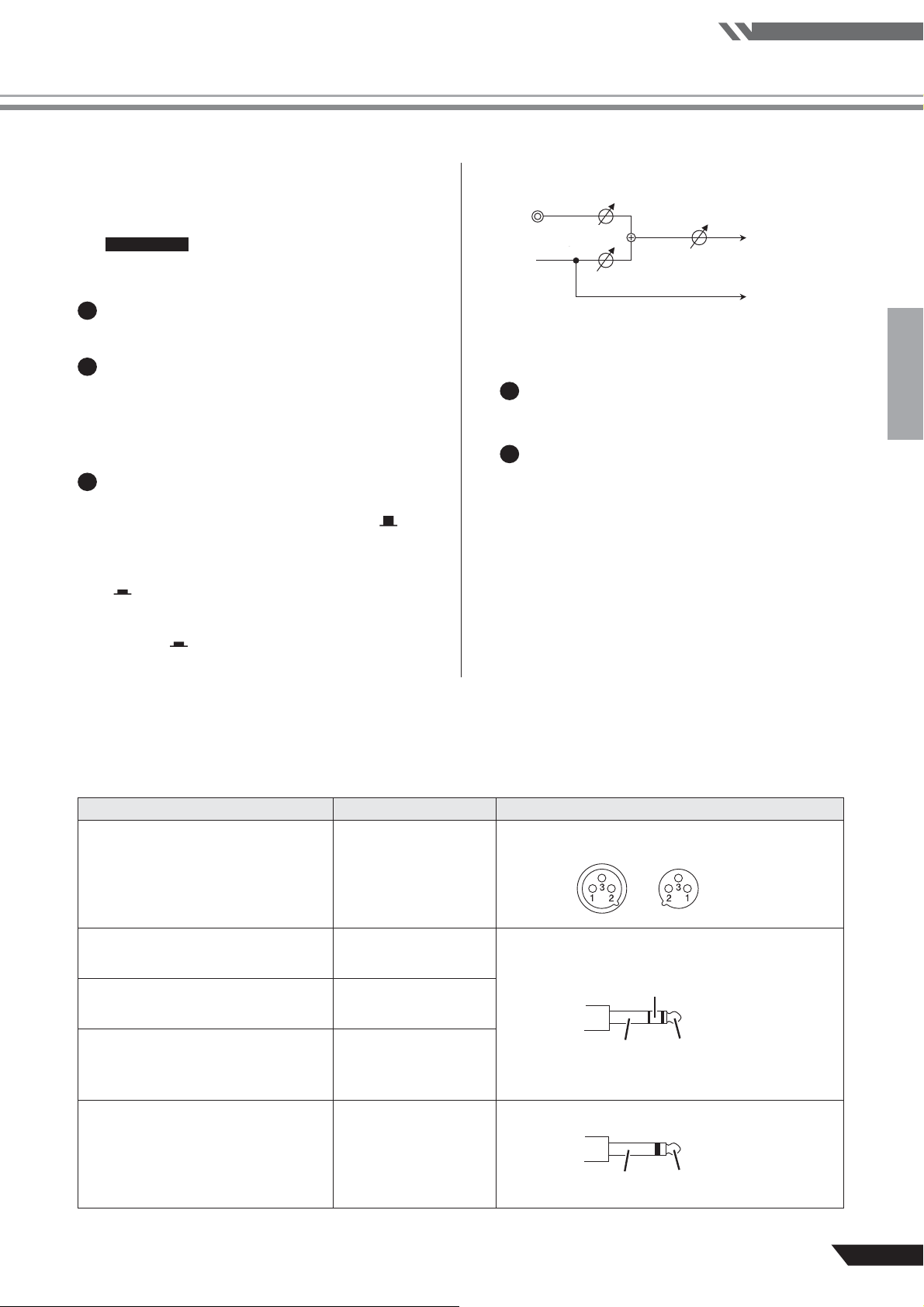
.
.
Справка
Регулятор RETURN
9
Настраивает уровень, при котором сигнал, полученный
в разъемах RETURN (L (MONO) и R) отправляется в
STEREO L/R канал передачи данных.
ПРИМЕЧАНИЕ
10
Индикатор POWER
если вы отправляете сигнал только в
RETURN L (MONO), микшер отправляет та-
кой же сигнал на L и R Stereo каналы передачи данных.
Этот индикатор загорается, если питание микшера включено.
11
Level Meter (Указатель уровня)
Этот LED-указатель показывает уровень сигнала, отправленного в разъемы STEREO OUT, MONITOR и PHONES.
“0” сегмент соответствует номинальному уровню выхода.
Сегмент PEAK загорается красным, когд а уровень выхода
достигает уровня ограничения.
12
2TR IN/USB
• переключатель 2TR IN/USB
Если он установлен в позиции TO STEREO
()
налы поступают через разъемы 2TR IN и USB коннектор,
а затем передаюся STEREO L/R канал передачи данных.
Если переключатель установлен в позиции TO STEREO
()
, сигналы передаются в разъемы MONITOR OUT
и PHONES. Функция MONITOR MIX становится доступной, когда переключатель установлен в позиции TO
STEREO
• Monitor mix: при накладывании одной записи на другую,
вы можете регулировать уровень воспроизведения сигнала
монитора и записываемого сигнала по отдельности.
()
.
, то сиг-
Передняя и задняя панели
Front & Rear Panels
Подача сигнала MONITOR MIX
воспроиз-
Playback
водимый
signal
сигнал
записывае-
Recording
мый сигнал
signal
2TR IN/
USB
канал передачи
STEREO
данных STEREO
2TR IN/USB control
регуляторы MONITOR/PHONES
MONITOR/PHONES controls
bus
пульт управления STEREO
STEREO Master control
разъемы
MONITOR/
MONITOR/
PHONES jacks
PHONES
REC OUT/USB
• регулятор 2TR IN/USB
Регулирует уровень сигнала , отправленного из разъемов 2TR
IN и USB коннектора в STEREO L/R канал передачи данных.
Регулятор MONITOR/PHONES
12
Регулирует уровень выхода сигнала на разъемы PHONES
и MONITOR.
Пульт управления STEREO
13
Регулирует уровень сигнала, отправленного на разъемы
STEREO OUT.
•Impedance Balanced (выход с уравновешенными сопротивлениями)
терминалы подключенные к Impedance Balanced разъемам выхода и отключенные от Impedance Balanced
разъемов выхода имеют одинаковое сопротивление. Эти
выходы менее подвержены шуму.
Перечень разъемов
разъемы входа и выхода
MIC INPUT (вход микрофона)
MIC INPUT
линейный вход (стерео каналы)
LINE INPUT (stereo channels)
стерео выход, монитор, эффект (вспомо-
STEREO OUT, MONITOR, EFFECT (AUX)*
гательный)
INSERT
INSERT ( вставка)
PHONES
PHONES (наушники)
RETURN
LINE INPUT (monaural channels)
RETURN
(Возврат
LINE INPUT (monaural channels)
Линейный вход (монофонические
каналы))
контакт 1 – заземление
Pin 1: Ground
контакт 2 – сигнал (+)
Pin 2: Hot (+)
контакт 3 – сигнал (-)
Pin 3: Cold (-)
Наконечник: Горячий (+)
Tip: Hot (+)
Кольцо: Холодный (-)
Ring: Cold (-)
Рукав: Заземление
Sleeve: Ground
Наконечник: Вывод
Tip: Output
Кольцо: Ввод
Ring: Input
Sleeve: Ground
Рукав: Заземление
Наконечник: L
Tip: L
Кольцо: R
Ring: R
Ground - Рукав: Зазем-
Sleeve: Ground
ление
Наконечник: Горячий
Tip: Hot
Рукав: Заземление
Sleeve: Ground
направления
конфигурации
ВХОД
штекер
штекер
ВЫХОД
OUTPUTINPUT
Разъем XLR
XLR Connector
кольцо
Ring
внешнее кольцо
TipSleeve
разъем наушников TRS
TRS Phone Connector
внешнее кольцо
TipSleeve
разъем наушников
Phone Connector
MW8CX/MW10C Руководство пользователя
19
2
Page 20

Справка
Передняя и задняя панели
Front & Rear Panels
Цифровые эффекты
Digital Effect
1
2
3
* только модель MW8CX имеет цифровые эффекты
Разъем FOOT SWITCH
1
Ножной переключатель YAMAHA FC5 (продается отдельно) может быть подсоединен к этому разъему и использован для того, чтобы переключать цифровые
эффекты (из положения ON/Вкл в OFF/Выкл).
2
Регулятор DIAL
Выберите 1 из 16 встроенных эффектов. Дополнительную информацию о встроенных эффектах см. на стр. 21.
Регулятор PARAMETER
3
Регулирует параметры (глубину, скорость и пр.) для выбранного эффекта.
Для каждого типа эффектов сохраняется последнее заданное значение.
ПРИМЕЧАНИЕ
Переключатель ON
4
Переключатели встроенных эффектов – вкл/выкл. Встроенные эффекты можно
использовать только, если переключатель находится в позиции «вкл». При включении, переключатель загорается оранжевым.
Дополнительный ножной переключатель YAMAHA FC5 (продается отдельно)
может быть использован для того, чтобы переключать цифровые эффекты (из положения ON/Вкл в OFF/Выкл).
ПРИМЕЧАНИЕ
когда вы меняете различные типы эффектов, микшер автоматически восстанавливает значение, которое использовалось с вновь выбранным эффектом (в независимости от текущего положения кнопки регулятора PARAMETER).
Эти значения параметров сбрасываются при выключении питания.
при включении питания, переключатель в позиции «вкл» загорается
и активируются встроенные эффекты.
4
5
MW8CX
Вход/выход сигнала на
задней панели
1 2
20
MW8CX/MW10C Руководство пользователя
Регулятор EFFECT RTN
5
Регулирует уровень сигнала, который был передан устройством встроенных цифровых эффектов в STEREO канал передачи информации. Регулятор EFFECT RTN
не влияет на уровень сигнала, который был отправлен в SEND EFFECT.
Переключатель SWITCH
1
Используйте этот переключатель, чтобы включать или выключать микшер.
знайте, что слабый ток продолжает поступать до тех
пор, пока вы не установите переключатель в позицию
STANDBY. Если вы не планируете пользоваться микшером в течение определенного времени, убедитесь, что
вы отключили шнур питания из розетки.
при подсоединении или отключении USB кабеля, убедитесь, что вы отключили регулятор 2TR IN/USB.
3
ВНИМАНИЕ
Коннектор AC ADAPTOR IN
2
Подключите адаптер питания (входящий в комплект поставки)
к этому коннектору (стр. 6).
USB коннектор
3
Подключается к компьютеру через кабель (входящий в комплект поставки). USB коннектор производит такой же сигнал,
как и разъемы REC OUT.
ВНИМАНИЕ
Page 21

Справка
Передняя и задняя панели
Список цифровых эффектов (только для MW8CX)
Digital Effect Program List (Only MW8CX)
№ программа параметр описание
1 REVERB HALL 1 REVERB TIME
2 REVERB HALL 2 REVERB TIME
3 REVERB ROOM 1 REVERB TIME
4 REVERB ROOM 2 REVERB TIME
5 REVERB STAGE 1 REVERB TIME
6 REVERB STAGE 2 REVERB TIME
7 REVERB PLATE REVERB TIME имитация звука металлической пластины; «острое» звучание
8 DRUM AMBIENCE REVERB TIME небольшая реверберация, подходящая для эффекта «бочка»
9 KARAOKE ECHO DELAY TIME эхо, подходящее для караоке приложений
10 VOCAL ECHO DELAY TIME эхо, подходящее для вокальных партий
11 CHORUS 1 LFO Frequency
12 CHORUS 2 LFO Frequency
13
FLANGER LFO Frequency
14
PHASER LFO Frequency
15
AUTO WAH LFO Frequency
16 DISTORTION DRIVE добавляет эффект резкого искажения звука
имитация большого пространства, такого как концертный зал
имитация небольшого пространства, такого как комната
имитация большой сцены
эффект объемного звучания. Регулятор PARAMETER настраивает частоту
который изменяет время задержки.
эффект округлого звучания. Регулятор PARAMETER настраивает частоту LFO,
который изменяет время задержки.
циклически фазовый эффект. Регулятор PARAMETER настраивает частоту
LFO, который изменяет время задержки.
эффект «вау-вау» с циклической модуляцией фильтра. Регулятор PARAMETER
настраивает частоту LFO, который изменяет время задержки.
Front & Rear Panels
LFO,
*LFO означает low-frequency oscillator/генератор низкой частоты. LFO используют для изменения сигнала, определяя скорость мо-
дуляции и форму колебания сигнала.
Монтировка стенда (подставки) микрофона
Mounting to a Microphone Stand
• во время использования микшера убедитесь,
что стенд микрофона прочно закреплен и нахо-
CAUTION
ВНИМАНИЕ
1
дится на устойчивой поверхности. Не устанавливайте стенд микрофона в местах, подверженных вибрациям или ветру.
• Помните, что микшер может повредиться, если
стенд упадет. Осторожно подключите кабели
таким образом, что бы они не мешали проходу
и за них
паратуру.
• Оставьте небольшое пустое пространство рядом со стендом.
нельзя было зацепиться и уронить ап-
Переверните микшер вверх-дном и подключите к днищу микшера адаптер микрофонного
стенда (BMS 10-A, продается отдельно).
1
Переверните микшер обратно и закрепите его на
2
стенде.
немного ослабьте место крепления угла 1, выбе-
3
рите наиболее удобный угол
3
положение
.
2
, зафиксируйте это
Привинтите адаптер болтами 2.
За более подробной информацией обратитесь к Руководс-
For more information, refer to the BMS-10A Owner’s Manual.
тву Пользователя BMS-10A
MW8CX/MW10C Руководство пользователя
21
2
Page 22
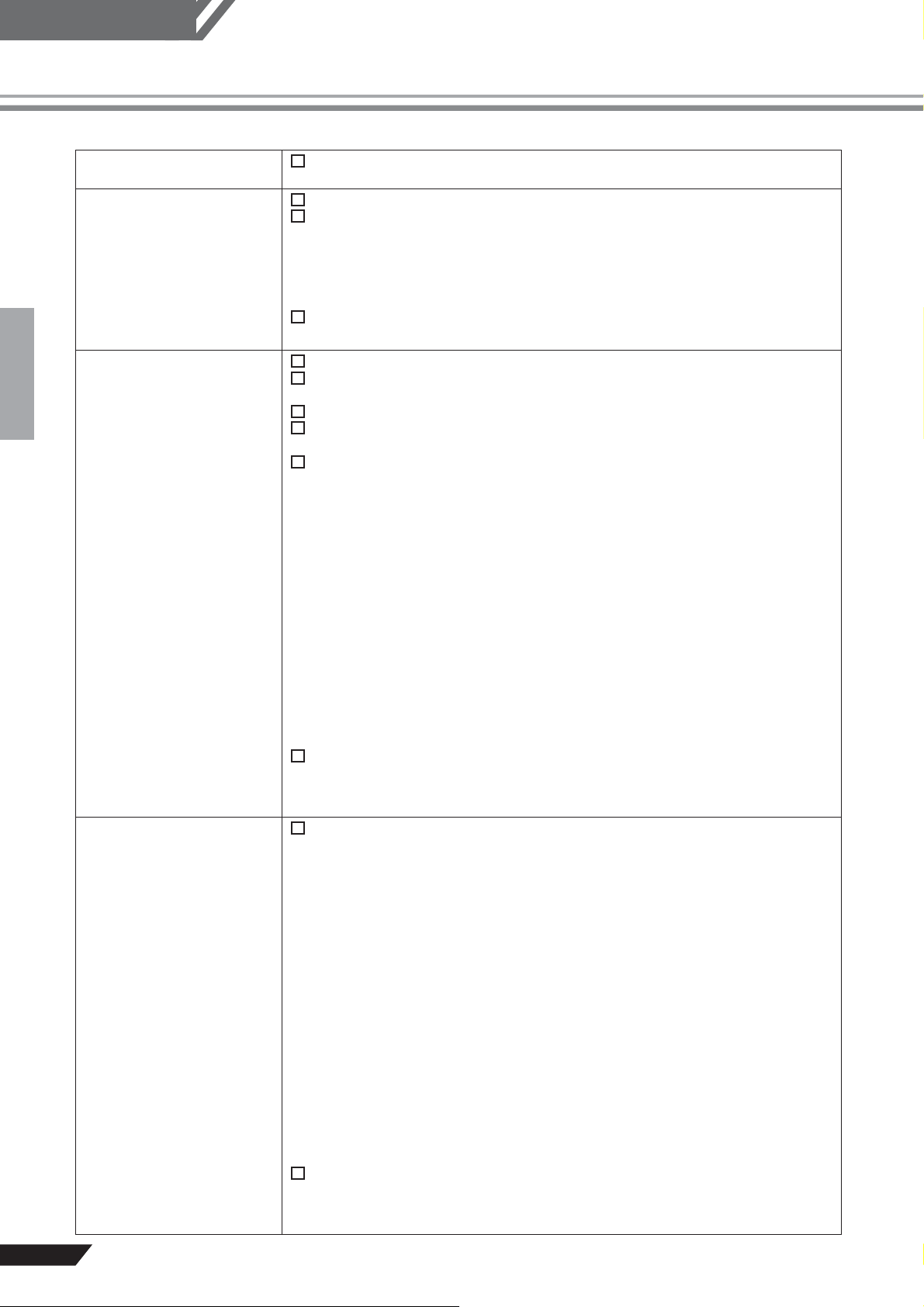
Справка
Устранение неполадок
Troubleshooting
Микшер MW не включается
The MW mixer won’t
turn on.
Система плохо работает
The system doesn’t
work properly.
❑
❑
❑ Are you using a USB hub?
❑ Are you using other USB devices at the same time?
No sound.
Отсутствует звук
❑
❑
❑
❑
❑
❑ Is the sound output of the Cubase AI4 application assigned properly?
Вставлен ли переходник, как в микшер, так и в соответствующую сетевую розет-
ку?
Is the included adaptor properly plugged into both the mixer and an appropriate AC wall
outlet?
Подключены ли USB кабель и все необходимые аудиокабели?
Используется ли концентратор USB?
Are the USB cable and all necessary audio cables properly connected?
USB концентраторы могут создавать помехи нормальной работе, попробуйте под-
ключить микшер MW непосредственно к USB порту компьютера. Если на компьютере имеется несколько портов USB, попробуйте подключить к другому пор-
USB hubs can interfere with proper operation, so try connecting the MW mixer directly to a
ту.
USB port on the computer. If the computer has multiple USB ports, try a different USB port.
Работаете ли вы одновременно с другими устройствами USB?
Если да, извлеките другие устройства или устройство и подключите только уст-
If so, try removing the other device(s) and connecting only the Yamaha USB device.
ройство Yamaha USB.
Are your speaker cables connected properly, or are they shorted?
Правильно ли подключены кабели динамиков или они закорочены?
Are the volume controls of your sources, audio devices, applications software, computer
Установлены ли регуляторы громкости источников, аудио устройств, приложе-
operating system, etc., set at appropriate levels?
ний, операционной системы компьютера на нужный уровень?
Выключен ли звук операционной системы компьютера?
Is the output of your computer operating system muted?
Работают ли одновременно несколько приложений?
Do you have several applications running at the same time?
Обязательно закройте все приложения
Be sure to quit all applications you are not using.
Правильно ли настроен ли звук операционной системы компьютера?
Is the sound output of your computer operating system assigned properly?
Система Windows
Windows:
1. В меню [START] нажмите на [Control Panel], затем откройте диалоговое окно
1. From the [START] menu click [Control Panel], then double-click the “Sounds and Audio
“Sounds and Audio Devices Properties” (свойства звуков и аудио устройств) двой-
Devices” icon to open the “Sounds and Audio Devices Properties” dialog window.
ным нажатием на значке “Sounds and Audio Devices” (Звуки и аудио устройства).
2. Click the “Audio” tab.
2. Нажмите на вкладку “Audio”
3. Set “Sound playback: Default device” and “Sound recording: Default device” to “USB
3. Установите “Sound playback: Default device” (Воспроизведение звука: устройс-
Audio CODEC.”
тво по умолчанию) и “Sound recording: Default device” (Запись звука: устройство
по умолчанию) на “USB Audio CODEC.”
4. Click [OK].
Система Macintosh
Macintosh:
1. Выберите из меню Apple параметр “System Preferences ...”, а затем выберите
1. Select “System Preferences ...” from the Apple menu and then select “Sound” to open
“Sound”, чтобы открыть диалоговое окно “Sound”.
the “Sound” dialog window.
2. Нажмите на вкладку “Input” и под параметром “Choose a device for sound input”
2. Click the “Input” tab and under “Choose a device for sound input” select “USB Audio
(Выберите устройство для ввода звука), выберите “USB Audio CODEC”.
CODEC”.
3. Нажмите на вкладку “Output” и под параметром “Choose a device for sound
3. Click the “Output” tab and under “Choose a device for sound output” select “USB Audio
output” (Выберите устройство для вывода звука), выберите “USB Audio CODEC”.
CODEC”.
Правильно ли настроен ли звук приложения Cubase AI4?
Для получения дополнительной информации об установке, см. стр. 7 краткого
For setup details refer to page 7 of the Quick Guide.
руководства пользователя.
22
Is the computer’s output level setting too low?
The recorded sound
Записанный звук слиш-
is too low in level.
ком тихий
MW8CX/MW10C Руководство пользователя
❑
Установлен ли регулятор звука компьютера слишком тихо?
We recommend that you set the computer output to the maximum level and mute the com-
Рекомендуется устанавливать уровень звука компьютера на максимальное зна-
puter’s internal speaker.
чение и выключать звук внутреннего динамика компьютера.
Windows:
Система Windows
1. From the [START] menu click [Control Panel], then double-click the “Sounds and Audio
1. В меню [START] нажмите на [Control Panel], затем откройте диалоговое окно
Devices” icon to open the “Sounds and Audio Devices Properties” dialog window.
“Sounds and Audio Devices Properties” (свойства звуков и аудио устройств) двой-
2. Click the “Volume” tab.
ным нажатием на значке “Sounds and Audio Devices” (Звуки и аудио устройства).
3. Set “Device volume” to “High.”
2. Нажмите на вкладку “Volume” (Громкость
4. Click the “Sound” tab.
3. Установите “Device volume” (Громкость устройства) на “High.” (Высокий).
4. Нажмите на вкладку “Sound” (Звук)
5. Select “No sound” in the “Sound scheme.”
5. Выберите “No sound” (Звук отсутствует) в “Sound scheme.” (Звуковая схема).
Macintosh:
Система Macintosh
1. Select [System Preferences ...] from the Apple menu and then select “Sound” to open
1. Выберите из меню Apple параметр “System Preferences ...”, а затем выберите
the “Sound” dialog window.
“Sound”, чтобы открыть диалоговое окно “Sound”.
2. Click the “Output” tab and set the volume slider at the bottom of the window to its maxi-
2. Нажмите на вкладку “ Output ” и установите уровень громкости внизу окна на
mum level.
максимальный уровень.
3. Click the “Sound Effect” tab and set the volume slider of the “Alert volume” slider to its
3. Нажмите на вкладку “Sound Effect” (Звуковой эффект) и установите уровень
minimum level.
❑ Have you connected or disconnected the USB cable while Cubase AI4 is running?
громкости движка “Alert volume” (Максимальная громкость) на минимальный
уровень.
Doing so can sometimes cause the Windows output level to be reset to its default level.
Подсоединяли или отсоединяли ли вы кабель USB во время работы приложения
Check and raise the output level if necessary.
Cubase AI4?
Это иногда может сбросить уровень звука Windows до значения по умолчанию.
Проверьте и установите необходимый уровень выходного сигнала.
)
Page 23
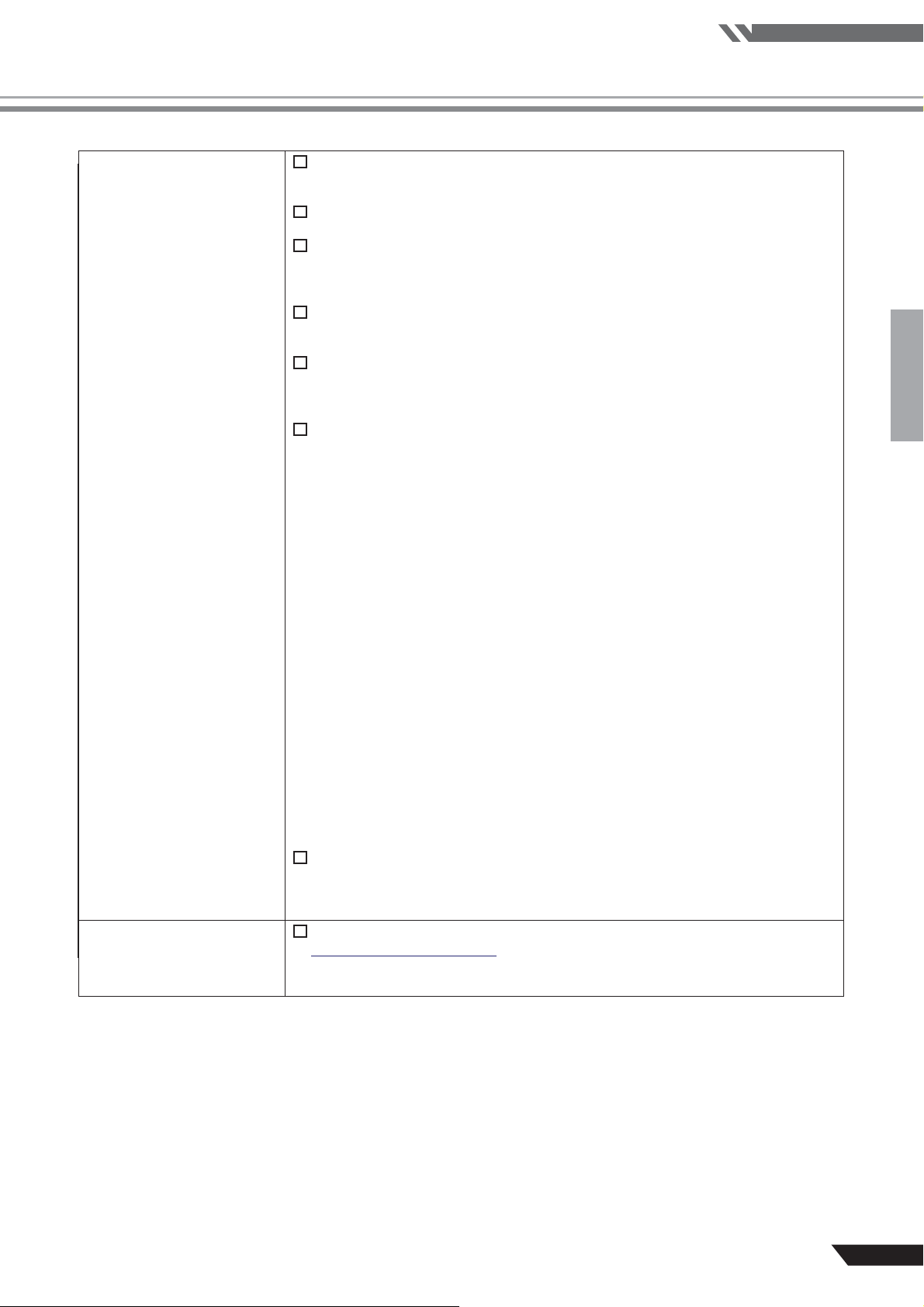
Справка
Скачкообразный или искаженный звук
The sound is inter-
❑
mittent or distorted.
❑ Are you applying the effects and compressor at an appropriate level?
❑
❑ Are any other applications, device drivers, or USB devices (scanners, printers, etc.) run-
❑ Are you playing back a large number of audio tracks?
❑
❑
There is a delay
when playing a soft-
ware synthesizer via
a MIDI keyboard
Задержка при работе про-
(latency).
граммного синтезатора
при помощи клавиатуры
MIDI (запаздывание)
❑
Устранение неполадок
Мигает ли красным цветом индикатор PEAK?
Возможно, необходимо понизить уровни управления GAIN или LEVEL во избе-
Is the PEAK indicator flashing read?
жание искажения.
You might have to lower GAIN control or LEVEL control levels to avoid distortion.
Применяются ли эффекты и компрессор на соответствующем уровне?
Возможно, необходимо понизить уровни управления EFFECT RTN и COMP.
You might have to lower EFFECT RTN control and COMP control levels.
Соответствует ли используемый компьютер перечисленным системным требо-
Does the computer you are using meet the listed system requirements?
ваниям?
Refer to “Computer System Requirements” on page 6 for details.
См. раздел «Системные требования компьютера» на стр. 6 для получения дополнительной информации.
ning at the same time?
Работают ли одновременно другие приложения, драйверы устройств или USB
Be sure to quit all applications you are not using.
устройства (сканеры, принтеры и т. д.)?
Обязательно закрывайте все неиспользуемые приложения.
The number of tracks you can play at the same time will depend on the performance of the
Воспроизводятся ли много аудио треков?
computer you are using. You may experience intermittent playback if you exceed your
Количество одновременного воспроизведения треков будет зависеть от произво-
computer’s capabilities.
дительности используемого компьютера. Воспроизведение может прерываться
при превышении возможностей компьютера.
Are you recording or playing long continuous sections of audio?
Воспроизводятся или записываются длинные продолжительные звуковые пар-
The audio data processing capabilities of your computer will depend on a number of fac-
тии?
tors including CPU speed and access to external devices.
Возможности компьютера по обработке звуковой информации будут зависеть от
On Windows computers, changing some settings as outlined below can improve perfor-
нескольких факторов, включая скорость центрального процессора и доступа к
mance.
внешним устройствам.
1. Click [Control Panel] from the [START] menu, and double-click the “Sounds and Audio
На компьютерах с системой Windows, изменение некоторых установок, описан-
Devices” icon to open the “Sounds and Audio Devices Properties” dialog window.
ных ниже, может улучшить производительность.
2. Click the “Volume” tab and click “Advanced” in “Speaker settings.” The “Advanced
1. В меню [START] нажмите на [Control Panel], затем откройте диалоговое окно
Audio Properties” dialog window will open.
“Sounds and Audio Devices Properties” (
ным нажатием на значке “Sounds and Audio Devices” (Звуки и аудио устройства).
3. Click the “Performance” tab. Set “Hardware acceleration” to “Full”, and “Sample rate
2. Нажмите на вкладку “Volume” (Громкость) и нажмите на “Advanced” в “Speaker
conversion quality” to “Good.”
settings.” (Установки динамика). Появится диалоговое окно “Advanced Audio
Properties” (Дополнительные аудио свойства).
Don’t change these settings if you are not familiar with your computer’s operating system.
3. Нажмите на вкладку “Performance” (Производительность). Установите па-
Check that the file system is set properly, and make sure that you have a plenty of free
раметр “Hardware acceleration” на “Full”, а “Sample rate conversion quality” на
memory (more than 128 megabytes). If the wave files you are recording or playing are not
“Good.”
too large, changing the virtual memory settings can sometimes improve audio perfor-
mance.
Не изменяйте данные установки, если вы незнакомы с
In some cases it might be necessary to update your hard disk controller, device drivers, or
компьютера. Проверьте, чтобы файловая система была правильно настроена, и
BIOS. Refer to your computer’s support center or support page on the web for more infor-
убедитесь, что у вас достаточно свободной памяти (более 128 МБ). Если записы-
mation.
ваемые или воспроизводимые файлы wave не слишком большие, изменение параметров виртуальной памяти иногда может улучшить аудио воспроизведение.
Try adding memory.
В некоторых случаях, может быть необходимым обновить контроллер жесткого
Adding more RAM memory can significantly increase your computer’s audio performance.
диска, драйверы устройств или BIOS. Обратитесь в центр поддержки вашего
Refer to your computer’s owner’s manual for information on installing and setting up extra
компьютера или на страницу поддержки в Интернете для получения дополни-
memory.
тельной информации.
Попробуйте установить больше оперативной памяти
Check the URL listed below for the latest information.
Добавление оперативной памяти может значительно увеличить производитель-
<http://www.yamahasynth.com/>
ность компьютера. См. руководство пользователя компьютера для получения
информации по установке дополнительной оперативной памяти.
Посетите веб-сайт, указанный ниже для получения дополнительной информации.
http://www.yamahasynth.com/
свойства звуков и аудио устройств) двой-
операционной системой
Troubleshooting
MW8CX/MW10C Руководство пользователя
23
2
Page 24
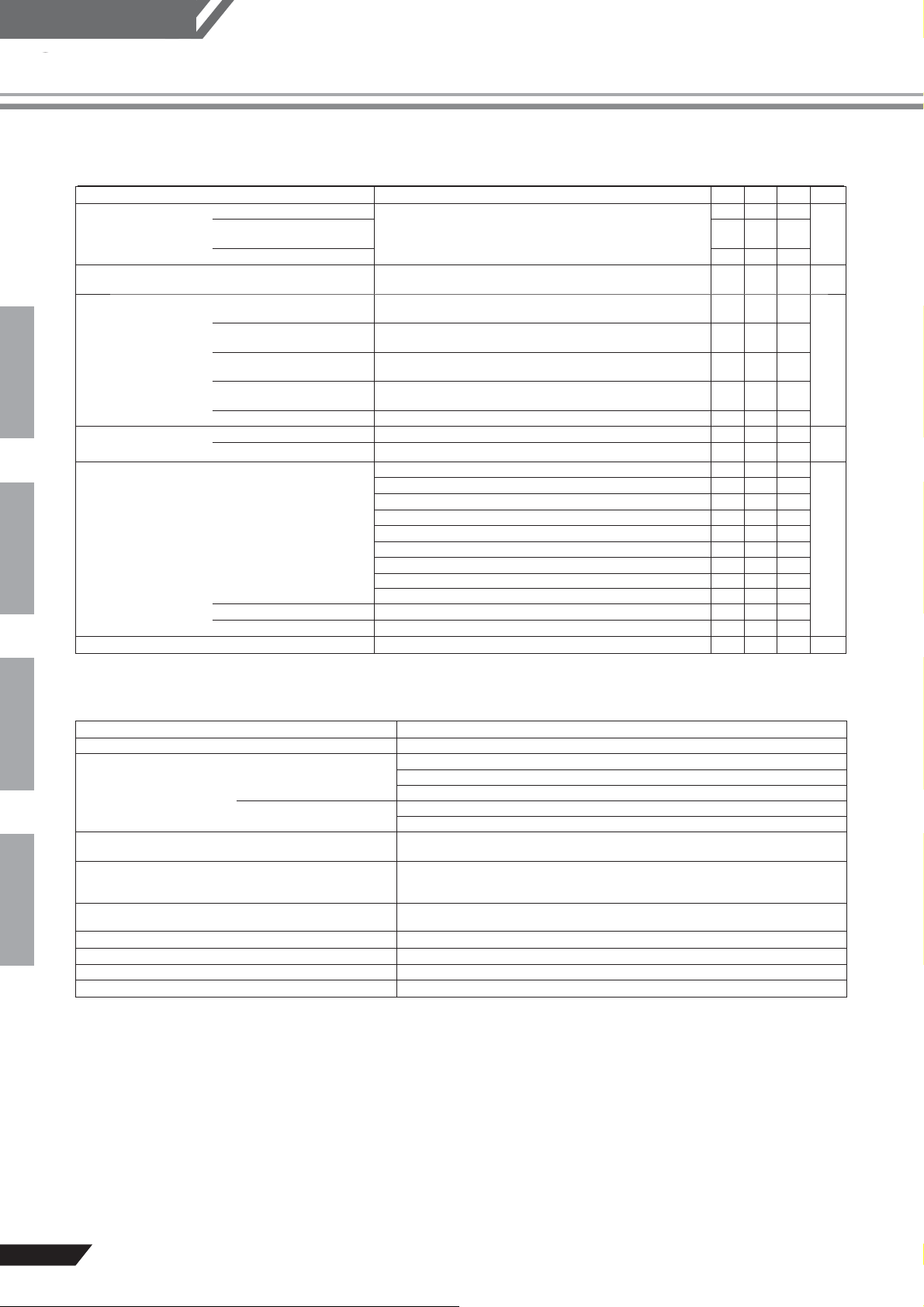
Справка
Технические характеристики
Specifications
Электро-спецификации
■ Electrical Specifications
MI N T YP M AX UNIT
Амплитудно-часто-
Frequency Response STEREO OUT GAIN: min (CHs 1–5/6)
тная характеристика
MONITOR OUT, НЕС OUT -3.0 1,0
Суммарный коэффици- STEREO OUT
Total Harmonic Distor-
гармоник
tion (THD + N)
Помехи и шум
Hum & Noise
Hum & Noise are mea-
Помехи и шум измеря-
sured with a 6 dB/
ются при помощи 6 дБ
octave filter @12.7
октавного фильтра,
kHz; equivalent to a 20
эквивалент 20 кГц
kHz filter with infinite
фильтру с неопре-
dB/octave attenuation.
деленным коэффициентом затухания дБ/
октавы.
Перекрестные иска-
Crosstalk (1 kHz) Adjacent Input CH1, 2 -70
жения
Maximum Voltage Gain
Максимальный коэф-
(1 kHz)
фициент усиления
напряжения все регуляторы
All level controls are
уров ня установлены на
maximum when mea-
максимальное значе ние
sured
при измерении. повернуты
PAN/BAL: panned
строго влево/вправо
hard left or hard right.
повернуты строго
влево/вправо
Phantom Voltage MIC no load 48 V
Вольтаж фантомного питания
*где 0Дб приходится на 0.775 вольт среднеквадратичного значения, а 1 Дб, приходящийся на 1 вольт составляет 1 вольт среднеквадратичного значения.
MONITOR OUT, REC OUT -3.0 1.0
Input: CH INPUT 1, 2 MIC EIN (эквивалентный шум на выходе): Rs = 150 i3, GAIN: maximum
Input: CH INPUT 1, 2 MIC EIN (Equivalent Input Noise): Rs = 150 Ω, GAIN: maximum
STEREO OUT GAIN: min (Каналы 1-5/6)
EFFECT SEND
EFFECT SEND
(AUX SEND”)
(AUX SEND*)
STEREO OUT +14 dBu, 20 Hz–20 kHz, Input Gain Control at minimum
STEREO OUT STEREO Master регулятор установлен на номинальном уровне, а все
STEREO OUT STEREO Master control at nominal level and all CH Level con-
EFFECT SEND
EFFECT SEND
(AUX SEND*)
(AUX SEND*)
STEREO OUT Регуляторы STEREO Master и один CH LEVEL регулятор
STEREO OUT STEREO Master control and one CH level control at nominal
STEREO OUT Остаточный шум на выходе “ “3
STEREO OUT Residual Output Noise -100
Adjacent Input Канал 1, 2 -70 дБ
Input to Output
Input to Output STEREO L/R, CH 1, 2, PAN: panned hard left or right -70
Rs = 150 Ω
INPUT GAIN: maximum
INPUT GAIN: maximum
Rs = 150 Ω
Rs = 150 Ω RETURN to STEREO OUT 12
Rs = 150Ω RETURN to STEREO OUT 12
Rs = 600 Ω 2TR IN to STEREO OUT 23.8
Rs = 600Ω 2TR IN to STEREO OUT 23.8
20 Гц-20 кГц
20 Hz–20 kHz
номинальный уровень выхода звука @1 кГц
Nominal output level @1 kHz
+14 дБ, 20 Гц-20 кГц, Регулятор усиления входного уровня на
минимальном значении
(Канал 1, 2)
(CH1, 2)
CH LEVEL регуляторы – на минимальном значении.
trol at minimum.
Все регуляторы канала EFFECT (AUX*) установлены на минимальное
All CH EFFECT (AUX*) controls at minimum.
значение.
установлены на номинальном уровне. (Канал 1, 2)
level (CH1, 2)
STEREO L/R, Канал 1, 2, PAN: установлены четко влево или вправо
MIC to CH INSERT OUT 60
MIC to CH INSERT OUT 60 дБ
MIC to STEREO OUT 76
MIC to STEREO OUT 76
MIC to REC OUT 58.2
MIC to REC OUT 58.2
MIC to MONITOR OUT 92
MIC to MONITOR OUT 92
MIC to PHONES OUT 81
MIC to PHONES OUT 81
MIC to EFFECT SEND (AUX SEND*) 76
MIC 10 EFFECT SEND (AUX SEND*) 76
LINE to STEREO OUT 50
LINE to STEREO OUT 50
LINE to EFFECT SEND (AUX SEND*) 47
LINE to EFFECT SEND (AUX SEND*) 47
ST CH 7/8, (CHs 7/8, 9/10*) to STEREO OUT 26
ST CH 7/8, (CHs 7/8, 9Л0*) to STEREO OUT 26
нет загрузки 48 Вольт
MIN TYP MAX UNIT
-3.0 1.0 ПР-СТ
-3.0 1.0
3.0 1,0
-3.0 1.0
dB
0 1 %
0.1 %
-128 дБ
-128
-87
-87
-85
dBu
-85
-64
-64
dB
-70
dB
Общие спецификации
■ General Specifications
USB Audio
USB Audio Input/Output: 44.1/48 kHz
Ввод HPF
Input HPF CHs 1–5/6, 80 Hz, 12 dB/oct
Коррекция входящего звука
Input Equalization
Снизьте частоту shaving: 3дБ
Turn over/roll-off frequency
ниже переменного уровня
of shelving: 3 dB below
maximum variable level.
+/- 15dB maximum
±15 dB maximum
Индикатор PEAK
PEAK Indicator Red LED turns on when post EQ signal (either post MIC HA or post EQ signal for
Встроенный цифровой
Internal Digital Effect
эффект
(Only MW8CX)
LED Level Meter Pre MONITOR Level 2x7 points LED meter (PEAK, +6, +3, 0, -5, -10, -20 dB)
LED измеритель уровня Pre MONITOR Level
Power Supply Adaptor PA-10 AC 38 VCT, 0.62 A, Cable Length = 3.6 m
Адаптер питания РА -10
Power Consumption 21 W
Потребление мощности
Dimensions (W x H x D) 256.6 mm x 62.2 mm x 302.5 mm
Габариты (ширина/высота/глубина)
Net Weight 1.7 kg (MW8CX), 1.6 kg (MW10C)
Вес
все уровни (если нет специальных обозначений) являются номинальными
All level controls are nominal if not specified.
Output impedance of signal generator: 150 ohms
выходное полное сопротивление генератора сигналов: 150 Ом
* В данном руководстве пользователя вначале идут пояснения для MW8CX, а в скобках – для
* The MW8CX feature is described first, followed by the MW10C feature in brackets: MW8CX (MW10C)
CH 7/8 (CHs 7/3, 9/10*)
CH 7/8 (CHs 7/8, 9/10*) HIGH: 10 kHz (shelving)
CHs 1-5/6
CHs 1–5/6 HIGH: 10 kHz (shelving)
Вход/выход: 44.1/48 кГц
Каналы 1-5/6, SO Гц, 12 дБ/октав
Высокий: 10 кГц ( ослабевающий )
Средний: 2.5 кГц (пиковый)
MID: 2.5 kHz (peaking)
Низкий: 100 Гц ( ослабевающий )
LOW: 100 Hz (shelving)
Высокий: 10 кГц( ослабевающий )
Низкий: 100 Гц ( ослабевающий )
LOW: 100 Hz (shelving)
Красный светодиод включается когд а пост-EQ сигнал (либо MIC HA, либо пост-EQ сигнал для
каналов 3/4, 5/6) достигает 3дБ ниже уровня ограничения (+17дБ
CHs 3/4, 5/6) reaches -3 dB below clipping (+17 dBu).
16 программ, PARAMETER регулятор,
16 PROGRAM, PARAMETER control
ножной переключатель (цифровой эффект
Foot Switch (Digital Effect On/Off)
вкл/выкл)
2х7 точек LED измерителя (PEAK, +6, +3, 0, -5, -10, -20 дБ)
PEAK lights if the signal level reaches 3 dB below the clipping level.
PEAK загорается, если уровень сигнала достигает 3дБ ниже уровня ограничения.
AC 38 VCT, 0.62 A, длина кабеля = 3.6 м
21 Вт
256.6 мм x 62.2 мм x 302 5 мм
1.7 кг (MW8CX), 1.6 кг(MW10C)
).
MW10C: MW8CX (MW10C).
24
MW8CX/MW10C Руководство пользователя
Page 25
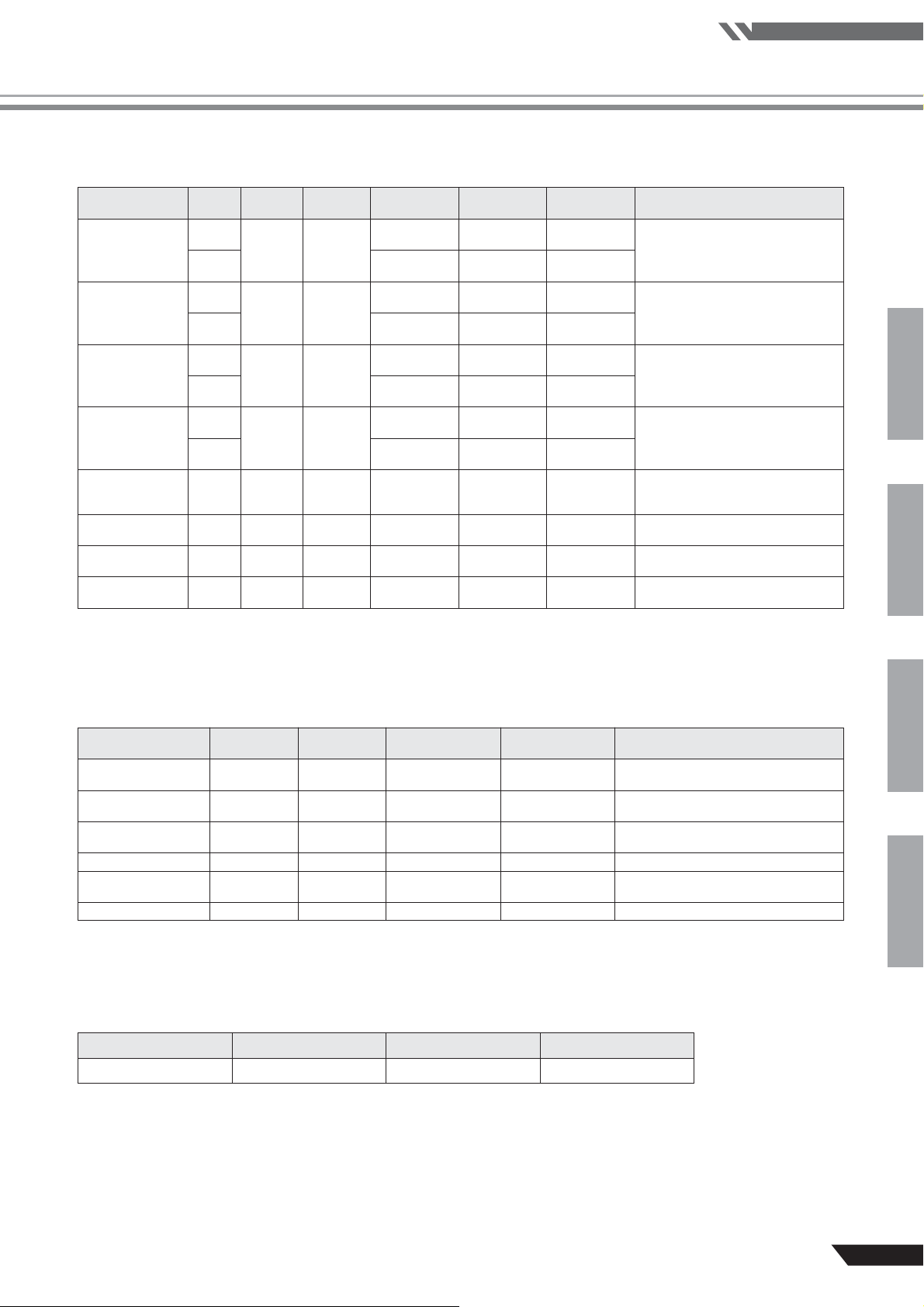
Справка
Технические характеристики
Спецификации аналогового входа
■
коннекторы входа
CH INPUT MIC
(CHs 1, 2)
CH INPUT LINE
(CHs 1, 2)
ST CH MIC INPUT
(CHs 3/4, 5/6)
ST CH LINE
INPUT
(CHs 3/4, 5/6)
ST CH INPUT
(CH 7/8 (CHs 7/8,
9/10)*)
CH INSERT IN
(CHs 1, 2)
RETURN (L, R) — 10 kΩ
2TR IN (L, R) — 10 kΩ
Where 0 dBu = 0.775 Vrms and 0 dBV= 1 Vrms
** чувствительность: самый низкий уровень выхода звука +4 дБ (1.23 вольт)/ или номинальный уровень выхода звука, когда
устройство установлено на максимальном уровне (все регуляторы уровней установлены на максимальное значение).
а/ч характеристика
-60 dB
-16 dB
-34 dB
+10 dB
-60 dB
-16 dB
-34 dB
+10 dB
полное входное
сопротивление
10 kΩ
10 kΩ
— 10 kΩ
— 10 kΩ
3 kΩ
3 kΩ
подходящее полное сопротивление
50–600 Ω
Mics
600 Ω
Lines
50–600 Ω
Mics
600 Ω
Lines
600
Ω
Lines
600 Ω
Lines
600 Ω
Lines
600 Ω
Lines
** чувствительность
-72 dBu
(0.195 mV)
-28 dBu
(30.8 mV)
-46 dBu
(3.88 mV)
- 2 dBu
(0.615 V)
-72 dBu
(0.195 mV)
-28 dBu
(30.8 mV)
-46 dBu
(3.88 mV)
- 2 dBu
(0.615 V)
-22 dBu
(61.5 mV)
-12 dBu
(195 mV)
- 8 dBu
(308 mV)
-22 dBV
(79.4 mV)
номинальный уровень
-60 dBu
(0.775 mV)
-16 dBu
(123 mV)
-34 dBu
(15.5 mV)
+10 dBu
(2.45 V)
-60 dBu
(0.775 mV)
-16 dBu
(123 mV)
-34 dBu
(15.5 mV)
+10 dBu
(2.45 V)
-10 dBu
(245 mV)
0 dBu
(0.775 V)
+4 dBu
(1.23 V)
-10 dBV
(0.316 V)
max уровень до
ограничения сигнала
-40 dBu
(7.75 mV)
+4 dBu
(1.23V)
-14 dBu
(155 mV)
+30 dBu
(24.5 V)
-40 dBu
(7.75 mV)
-6 dBu
(389 mV)
-14 dBu
(155 mV)
+30 dBu
(24.5V)
+10 dBu
(2.45 V)
+20 dBu
(7.75 V)
+24 dBu
(12.3 V)
+10 dBV
(3.16 V)
спецификации коннектора
XLR-3-31 type (balanced [1 = GND, 2
= HOT, 3 = COLD])
TRS phone jack (balanced [Tip =
HOT, Ring = COLD, Sleeve = GND])
XLR-3-31 type (balanced [1 = GND, 2
= HOT, 3 = COLD])
Phone jack (unbalanced)
Phone jack (unbalanced)
RCA pin jack
TRS phone jack (unbalanced [Tip =
Out, Ring = In, Sleeve = GND])
Phone jack (unbalanced)
RCA pin jack
Specifications
Спецификации аналогового выхода
■
коннекторы выхода
STEREO OUT (L, R) 150 Ω 10 kΩ Lines +4 dBu (1.23 V) +20 dBu (7.75 V)
EFFECT SEND
(AUX SEND*)
CH INSERT OUT
(CHs 1, 2)
REC OUT (L, R) 600 Ω 10 kΩ Lines -10 dBV (0.316 V) +10 dBV (3.16 V) RCA Pin jack
MONITOR OUT (L, R) 150 Ω 10 kΩ Lines +4 dBu (1.23 V) +20 dBu (7.75 V)
PHONES OUT 100 Ω 40 Ω Phones 3 mW 75 mW TRS phone jack
Where 0 dBu = 0.775 Vrms and 0 dBV= 1 Vrms
* вначале идут пояснения для модели MW8CX, а в скобках – для MW10C: MW8CX (MW10C).
Спецификации цифрового входа/выхода сигнала
■
полное выходное
сопротивление
150 Ω 10 kΩ Lines +4 dBu (1.23 V) +20 dBu (7.75 V)
75 Ω 10 kΩ Lines 0 dBu (0.775 V) +20 dBu (7.75 V)
подходящее полное сопротивление
номинальный уровень
max уровень до ограничения сигнала
спецификации коннектора
TRS phone jack (impedance balanced
[Tip = HOT, Ring = COLD, Sleeve = GND])
TRS phone jack (impedance balanced
[Tip = HOT, Ring = COLD, Sleeve = GND])
TRS phone jack (unbalanced [Tip = OUT,
Ring = IN, Sleeve = GND])
TRS phone jack (impedance balanced
[Tip = HOT, Ring = COLD, Sleeve = GND])
коннектор формат длина данных спецификации коннектора
USB USB Audio 1.1 16 bit USB B type
MW8CX/MW10C Руководство пользователя
25
2
Page 26

Справка
Технические характеристики
Specifications
Трехмерные диаграммы
■
256.6
302.5
62.2
55.2
2
300
26
*Спецификации и описания в данной инструкции пользователя предназначены только для информационных целей. Компания Yamaha оставляет за собой
право вносить изменения в продукцию или спецификации в любое время без
предварительного уведомления. Поскольку спецификации, оборудование или
опции различны для каждой местности, то за дополнительной информацией
рекомендуется обратиться к местному поставщику продукции.
MW8CX/MW10C Руководство пользователя
MW8CX
Единица измерения: мм
Unit: mm
Page 27

Справка
Блок-схема и схема выходных уровней
■
STEREO R
STEREO L
EFFECT/AUX
[+4dBu]
BA
[0dBu] [-6dBu]
SUM
STEREO OUT
L
STEREO
[+4dBu]
BA
SUM
[-10dBV]
[-7.8dBu]
REC OUT
R
L
R
STEREO R
STEREO L
DR
LED METER
DR
L
BA
[-16dBu]
MONITOR/PHONES
[0dBu]
+
-
SUM
[-6dBu]
[+4dBu]
MONITOR OUT
+
BA
SUM
Технические характеристики
[3mW @ 40ohms]
PHONES
R
-
[+4dBu]
EFFECT SEND (MW8CX)
AUX SEND (MW10C)
[+4dBu]
only MW8CX
BA
[0dBu]
SUM
USB
D-D+GND
USB
LIN
LPF
[0dBu]
RIN
LPF
AUDIO
+30dBu
Vbus
(Bus Powered)
LO
RO
LPF
LPF
[0dBu]
MONITOR MIX
Clip Level Clip Level Clip Level
0dBu
+20dBu
+10dBu
MONITOR OUT
ST OUT [+4dBu]
EFFECT/AUX SEND [+4dBu]
-10dBu
[+4dBu]
PHONES
[3mW @ 40ohms]
[-10dBV]
REC OUT
ST
[Nominal:-6dB]
Specifications
-20dBu
-40dBu
-30dBu
-60dBu
-50dBu
MONITOR PHONES
[Nominal:-16dB]
[-7.8dBu]
ST CH EFFECT/AUX SEND
[+1dBu]
ST CH EFFECT/AUX
[0dBu]
HA
BAL/PAN
HPF
BA
HIGH
MID
LOW
[6 to 50dB]
GAIN Trim
[-34 to +10dBu]
LINE L/MONO
[-14dBu]
EFFECT (MW8CX)
3-Stage EQ
HA
LINE R
AUX (MW10C)
[0dBu] [0dBu]
BA
[-6dBu]
ST CH LEVEL
[0dBu]
2-Stage EQ
[0dBu]
HA
[-34 to +10dBu]
[0dBu]
PAN
[0dBu]
BA
[-6dBu]
CH LEVEL
[0dBu]
RE
PEAK
+48V
RE
PHANTOM
[0dBu]
HA
3-Stage EQ
COMP
80
HPF
GAIN Trim
HIGH
MID
LOW
TH+GAIN
[16 to 60dB]
[-6dBu]
EFFECT (MW8CX)
PEAK
AUX (MW10C)
ST CH LEVEL
RE
[-34 to +10dBu]
[0dBu]
BA
[-6dBu]
[0dBu]
3-Stage EQ
[0dBu]
HA
80
BAL
BA
HIGH
LOW
L
ST CH INPUT
(CH7/8)
[-14dBu]
EFFECT (MW8CX)
AUX (MW10C)
[-6dBu]
2-Stage EQ
[0dBu]
HA
R
(CH9/10) (only MW10C)
[-10dBu]
INV
RETURN
L/MONO
RETURN
INV
[+4dBu]
TO STEREO/TO MONITOR
[-6dBu]
2TR IN
[0dBu]
SUM
SUM
L
[-10dBV]
2TR IN
R
[-7.8dBu]
R
[-6dBu]
LO
RO
DIGITAL
EFFECT
(1–16)
PROGRAM
FOOT SW
EFFECT ON/OFF
EFFECT RETURN
IN
(DSP)
ON
PARAMETER
Clip Level
YE
only MW8CX
ST CH LINE IN
Clip Level Clip Level Clip Level
CH EFFECT AUX [Nominal:-6dB]
2TR IN
RETURN
[-10dBV]
[-7.8dBu]
2TR IN
RETURN [+4dBu]
CH Level
ST CH Level
ST CH IN [-10dBu]
Gain:Min [+10dBu]
ST CH MIC IN
Gain:Min [-16dBu]
[Nominal:-6dB]
[Nominal:-6dB]
[Nominal:-6dB]
ST CH LINE IN
Gain:Max [-34dBu]
ST CH MIC IN
Gain:Max [-60dBu]
MIC
[-60 to -16dBu]
LINE
[-34 to +10dBu]
(CH1–2)
CH INPUT
CH IN LINE
Gain:Min [+10dBu]
CH IN MIC
Gain:Min [-16dBu]
CH IN LINE Gain:Max [-34dBu]
CH IN MIC
Gain:Max [-60dBu]
[0dBu]
INSERT
I/O
MIC
[-60 to -16dBu]
(CH3/4, 5/6)
ST CH INPUT
MW8CX/MW10C Руководство пользователя
+20dBu
+30dBu
0dBu
+10dBu
-10dBu
-20dBu
-30dBu
-40dBu
-50dBu
-60dBu
27
2
Page 28

Дополнительный диск
About the accessory disk
ВАЖНОЕ ПРИМЕЧАНИЕ
• Программное обеспечение, прилагаемое с дополнительным диском, является собственностью компании
Steinberg Media Technologies GmbH.
• Пользование программным обеспечением и этим
руководством пользователя обусловлено лицензионным соглашением, согласно которому покупатель
полностью соглашается по факту вскрытия пломбы с
упаковки программного обеспечения.
(Внимательно ознакомьтесь с лицензионным соглашением программного обеспечения в конце этого руководства, перед тем как устанавливать приложение).
• Копирование программного обеспечения и частичная
или полная репродукция этого руководства запрещены,
если у вас только нет письменного согласия производителя.
• Yamaha не принимает никаких претензий, а также не
несет ответственность за вашу эксплуатацию данного
ПО и документации.
• Данный диск не предназначен для просмотра видео/
аудио записи. Не
плеер. В противном случае, может возникнуть повреждение плеера, не подлежащее ремонту.
• Дополнительную информацию относительно системных требований и последних версий ПО вы можете
найти на сайте ниже:
<http://www.yamahasynth.com/>
• Yamaha не предоставляет техническую поддержку
для DAW ПО на дополнительном диске.
пытайтесь вставлять диск в CD/DVD-
О программном обеспечении DAW на вспомогательном диске
На вспомогательном диске находится приложение DAW
(рабочая станция для цифровой обработки звука) как для
Windows, так и для Macintosh.
• Обязательно устанавливайте приложение DAW,
войдя в систему, как администратор.
• Чтобы установить приложение со вспомогательного
диска, вам потребуется подключиться к сети Интернет. При установке обязательно заполните все необходимые поля.
• При работе на компьютере Macintosh, запустите
двойным нажатием файл “***.mpkg” для начала установки.
Для получения информации о минимальных системных требованиях и самой свежей информации о программном обеспечении на диске, посетите сайт, указанный ниже.
<http://www.yamahasynth.com/>
Служба поддержки программного обеспечения
Служба поддержки программного обеспечения DAW на вспомогательном диске предоставляется компанией Steinberg на
следующем вэб-сайте.
http://www.steinberg.net
Ссылку на вэбсайт компании Steinberg также можно найти
в меню Справка приложения DAW. (В меню Справка, кроме
того, находится руководство в формате PDF и другие сведения о программном продукте.)
28
ВНИМАНИЕ
СОГЛАШЕНИЕ О ЛИЦЕНЗИИ НА
SOFTWARE LICENSE AGREEMENT
ИСПОЛЬЗОВАНИЕ ПАКЕТА ПРОГРАММ
ВНИМАТЕЛЬНО ПРОЧИТАЙТЕ НАСТОЯЩЕЕ СОГЛАШЕНИЕ О ЛИЦЕНЗИИ НА ИСПОЛЬЗОВАНИЕ ПАКЕТА ПРОГРАММ (“СОГЛАШЕНИЕ”) ДО НАЧАЛА ЭКСПЛУАТАЦИИ НАСТОЯЩЕГО ПРИЛОЖЕНИЯ.
ВАМ РАЗРЕШЕНО ИСПОЛЬЗОВАТЬ ДАННОЕ ПРИЛОЖЕНИЕ ИСКЛЮЧИТЕЛЬНО СОГЛАСНО ПОСТАНОВЛЕНИЯМ И УСЛОВИЯМ
НАСТОЯЩЕГО СОГЛАШЕНИЯ.
НАСТОЯЩЕЕ СОГЛАШЕНИЕ СОСТАВЛЕННО МЕЖДУ ВАМИ (КАК ФИЗИЧЕСКОЕ ИЛИ ЮРИДИЧЕСКОЕ ЛИЦО) И КОРПОРАЦИЕЙ
YAMAHA (“YAMAHA”).
ПРИ РАСПЕЧАТЫВАНИИ ПАКЕТА ВЫ ОБЯЗУЕТЕСЬ ВЫПОЛНЯТЬ УСЛОВИЯ НАСТОЯЩЕЙ ЛИЦЕНЗИИ. ПРИ НЕСОГЛАСИИ С ДАННЫМИ УСЛОВИЯМИ, НЕ УСТАНАВЛИВАЙТЕ, НЕ КОПИРУЙТЕ И НЕ ИСПОЛЬЗУЙТЕ ДАННОЕ ПРИЛОЖЕНИЕ КАКИМ-ЛИБО ИНЫМ
ОБРАЗОМ.
НАСТОЯЩЕЕ СОГЛАШЕНИЕ ОБЕСПЕЧИВАЕТ УСЛОВИЯ ИСПОЛЬЗОВАНИЯ ПРИЛОЖЕНИЯ “DAW” КОМПАНИИ ООО МЕДИА
ТЕХНОЛОГИИ STEINBERG (“STEINBERG”), ПРИЛАГАЕМОГО К ДАННОМУ ПРОДУКТУ. ПОСКОЛЬКУ СОГЛАШЕНИЕ О ЛИЦЕНЗИИ
НА ИСПОЛЬЗОВАНИЕ ПАКЕТА ПРОГРАММ КОНЕЧНЫМ ПОЛЬЗОВАТЕЛЕМ (EUSLA), ОТОБРАЖАЕМОЕ НА ЭКРАНЕ КОМПЬЮТЕРА
ВО ВРЕМЯ УСТАНОВКИ ПРИЛОЖЕНИЯ “DAW” ЗАМЕЩАЕТСЯ НАСТОЯЩИМ СОГЛАШЕНИЕМ, СЛЕДУЕТ ПРИНИМАТЬ ВО ВНИМАНИЕ ТОЛЬКО НАСТОЯЩЕЕ СОГЛАШЕНИЕ. ТО ЕСТЬ, ВО ВРЕМЯ УСТАНОВКИ, СЛЕДУЕТ НАЖАТЬ КНОПКУ “AGREE” (СОГЛАСИЕ С
УСЛОВИЯМИ EUSLA), К ТОМУ ЖЕ БЕЗ ВЫРАЖЕНИЯ ВАШЕГО МНЕНИЯ ДЛЯ ПЕРЕХОДА К СЛЕДУЮЩЕЙ СТРАНИЦЕ.
1. РАЗРЕШЕНИЕ НА ЛИЦЕНЗИЮ И АВТОРСКОЕ ПРАВО
Настоящим корпорация Yamaha дает вам право на использование одной коп ии приложения или приложений и данных (“ПРИЛОЖЕНИЕ”), поставляемых вместе с настоящим Соглашением. Термин «ПРИЛОЖЕНИЕ» охватывает любые обновления к
прилагаемым программам и данным.
ПРИЛОЖЕНИЕ принадлежит компании STEINBERG, и защищено соответствующими законами об авторском праве и всеми
применимыми условиями договора. Корпорация Yamaha приобрела сублецинзионное право для выдачи вам лицензии на
использование ПРИЛОЖЕНИЯ. В то время как у вас есть право
заявить о своих правах собственности на данные, созданные
при помощи ПРИЛОЖЕНИЯ, ПРИЛОЖЕНИЕ будет продолжать
быть защищенным соответствующими авторскими правами.
MW8CX/MW10C Руководство пользователя
ATTENTION
• Разрешено использовать ПРИЛОЖЕНИЕ только на одном ком-
пьютере.
• Разрешено сделать одну копию ПРИЛОЖЕНИЯ в машиночитаемом формате только для резервного копирования, если ПРИЛОЖЕНИЕ находится на таком носителе, который позволяет сделать такую
резервную копию. На резервной копии необходимо воспроизвести
уведомление об авторском праве корпорации Yamaha и любые другие патентованные уведомления, находившиеся на оригинальной
копии ПРИЛОЖЕНИЯ.
• Разрешено постоянно передать все свои права
третьей стороне только при условии одновременной передачи данного продукта и при условии, что у вас не сохранены копии и что
получатель ознакомится и согласится с условиями настоящего соглашения.
на ПРИЛОЖЕНИЕ
Page 29

2. ОГРАНИЧЕНИЯ
• Запрещается заниматься анализом программного изделия,
разборкой, декомпиляцией или использовать другой метод
для получения исходного кода ПРИЛОЖЕНИЯ.
• Запрещается воспроизводить, видоизменять, изменять, брать
в аренду, брать в аренду или распространять ПРИЛОЖЕНИЕ
целиком или частично или создавать свои программы на
основе ПРИЛОЖЕНИЯ.
• Запрещается использовать электронные способы для передачи ПРИЛОЖЕНИЯ с одного
использовать ПРИЛОЖЕНИЕ совместно в сети с другими
компьютерами.
• Запрещается использовать ПРИЛОЖЕНИЕ для распространения нелегальных данных или данных, нарушающих государственную политику.
• Запрещается запускать сервисы на основе использования
ПРИЛОЖЕНИЯ без получения разрешения от корпорации
Yamaha.
Данные, защищенные авторским правом, включающие, но не
ограниченные данными MIDI для мелодий,
мощи ПРИЛОЖЕНИЯ, подвержены следующим ограничениям,
которые необходимо соблюдать.
• Данные, полученные при помощи ПРИЛОЖЕНИЯ, запрещено
использовать в любых коммерческих целей без разрешения
владельца авторского права.
• Данные, полученные при помощи ПРИЛОЖЕНИЯ, запрещено
копировать, передавать или распространять или воспроизводить или исполнять публично для слушателей без разрешения владельца авторского права.
• Запрещено удалять шифрование данных, полученных при
помощи ПРИЛОЖЕНИЯ, а также запрещено видоизменять
электронные водяные знаки без разрешения владельца авторского права.
компьютера на другой или
полученные при по-
3. СРОКИ ДЕЙСТВИЯ
Настоящее соглашение вступает в силу в день получения вами
ПРИЛОЖЕНИЯ и остается в силе до своего окончания.
При нарушении любого закона об авторском праве или условий
настоящего Соглашения, срок действия Соглашения автоматически и немедленно завершится без уведомления от корпорации Yamaha. При завершении срока действия Соглашения,
необходимо немедленно уничтожить данное лицензионное
ПРИЛОЖЕНИЕ и любые прилагающиеся к нему письменные
документы и все копии.
4. ОГРАНИЧЕННАЯ ГАРАНТИЯ НА НО-
СИТЕЛИ ДАННЫХ
Согласно тому, что ПРИЛОЖЕНИЕ продается на носителях
данных, корпорация Yamaha гарантирует, что на носителях,
на которых записано ПРИЛОЖЕНИЕ, не будет материальных
и структурных дефектов при условии обычной эксплуатации в
течение четырнадцати (14) дней, начиная с момента получения товара согласно копии чека. Корпорация Yamaha возьмет
на себя всю ответственность для осуществления вам замены
бракованных носителей, если носитель данных возвращен
корпорации Yamaha или уполномоченному агенту по продаже в
течение четырнадцати дней при наличии копии чека. Корпорация Yamaha не несет ответственности за замену носителей,
поврежденных вследствие несчастного случая, эксплуатации с
нарушением правил или неправильной эксплуатации. СОГЛАСНО ВСЕМ НОРМАМ ЗАКОНОДАТЕЛЬСТВА, КОРПОРАЦИЯ YAMAHA РЕШИТЕЛЬНО ОТКАЗЫВАЕТСЯ ОТ ЛЮБЫХ
ПОДРАЗУМЕВАЕМЫХ ГАРАНТИЙ НА НОСИТЕЛИ ДАННЫХ,
ВКЛЮЧАЯ ПОДРАЗУМЕВАЕМЫЕ ГАРАНТИИ ТОВАРНОЙ ПРИГОДНОСТИ И СООТВЕТСТВИЯ ОПРЕДЕЛЕННОМУ ПРЕДНАЗНАЧЕНИЮ.
5. ОТКАЗ ОТ ГАРАНТИИ НА ПРОГРАММНОЕ ОБЕСПЕЧЕНИЕ
Вы ясно подтверждаете и соглашаетесь на использование
ПРИЛОЖЕНИЯ на свой собственный риск. ПРИЛОЖЕНИЕ и
относящаяся к нему документация предоставляются с условием
“КАК ЕСТЬ” и без предоставления любой гарантии. НЕСМОТРЯ
НА ЛЮБЫЕ ДРУГИЕ УСЛОВИЯ НАСТОЯЩЕГО СОГЛАШЕНИЯ,
КОРПОРАЦИЯ YAMAHA РЕШИТЕЛЬНО ОТКАЗЫВАЕТСЯ ОТ
ВСЕХ ПРЯМЫХ И ПОДРАЗУМЕВАЕМЫХ ГАРАНТИЙ, КАСАЮЩИХСЯ ИСПОЛЬЗОВАНИЯ НАСТОЯЩЕГО ПРИЛОЖЕНИЯ,
ВКЛЮЧАЯ,
ГАРАНТИЯМИ ТОВАРНОЙ ПРИГОДНОСТИ, СООТВЕТСТВИЯ
ОПРЕДЕЛЕННОМУ ПРЕДНАЗНАЧЕНИЮ И НЕНАРУШЕНИЯ
ПРАВ ТРЕТЬЕЙ СТОРОНЫ. ОПРЕДЕЛЁННО, НО, НЕ ОГРАНИЧИВАЯСЬ ВЫШЕУПОМЯНУТЫМ, КОРПОРАЦИЯ YAMAHA
НЕ ГАРАНТИРУЕТ, ЧТО НАСТОЯЩЕЕ ПРИЛОЖЕНИЕ БУДЕТ
СООТВЕТСТВОВАТЬ ВАШИМ ТРЕБОВАНИЯМ, ЧТО РАБОТА
ДАННОГО ПРИЛОЖЕНИЯ БУДЕТ ПРОИСХОДИТЬ НЕПРЕРЫВНО И БЕЗ НАРУШЕНИЙ, ИЛИ ЧТО ОШИБКИ ПРИЛОЖЕНИЯ
БУДУТ УСТРАНЕНЫ.
НО, НЕ ОГРАНИЧИВАЯСЬ ПОДРАЗУМЕВАЕМЫМИ
6. ДОГОВОРНОЕ ОГРАНИЧЕНИЕ ОТВЕТСТВЕННОСТИ
ПОЛНОЕ ОБЯЗАТЕЛЬСТВО КОРПОРАЦИИ YAMAHA В СИЛУ
НАСТОЯЩЕГО ДОГОВОРА ДОЛЖНО ЗАКЛЮЧАТЬСЯ В
РАЗРЕШЕНИИ ИСПОЛЬЗОВАНИЯ ДАННОГО ПРИЛОЖЕНИЯ
СОГЛАСНО ДАННЫМ УСЛОВИЯМ. НИ ПРИ КАКИХ ОБСТОЯТЕЛЬСТВАХ КОРПОРАЦИЯ YAMAHA НЕ БУДЕТ НЕСТИ
ОТВЕТСТВЕНОСТЬ ПЕРЕД ВАМИ ИЛИ ЛЮБЫМ ДРУГИМ
ЛИЦОМ ЗА ЛЮБЫЕ УБЫТКИ, ВКЛЮЧАЯ БЕЗ ОГРАНИЧЕНИЙ, ПРЯМЫЕ, НЕПРЯМЫЕ, СЛУЧАЙНЫЕ ИЛИ КОСВЕННЫЕ
УБЫТКИ, РАСХОДЫ, УПУЩЕННЫЕ ВЫГОДЫ, ПОТЕРЯННЫЕ
ДАННЫЕ ИЛИ ДРУГИЕ УБЫТКИ, ВСЛЕДСТВИЕ ИСПОЛЬЗОВАНИЯ, НЕПРАВИЛЬНОЙ ЭКСПЛУАТАЦИИ ИЛИ НЕСПОСОБНОСТИ ИСПОЛЬЗОВАТЬ ДАННОЕ ПРИЛОЖЕНИЕ, ДАЖЕ ЕСЛИ
КОРПОРАЦИИ YAMAHA ИЛИ УПОЛНОМОЧЕННОМУ АГЕНТУ
ПО ПРОДАЖАМ СООБЩИМИ О ВОЗМОЖНОСТИ ТАКИХ
УБЫТКОВ. НИ ПРИ КАКИХ ОБСТОЯТЕЛЬСТВАХ КОРПОРАЦИЯ
YAMAHA НЕ БУДЕТ НЕСТИ ОТВЕТСТВЕНОСТЬ ПЕРЕД ВАМИ
ЗА ВСЕ УБЫТКИ, ПОТЕРИ И ОСНОВАНИЯ ИСКА (ЛИБО В
ДОГОВОРЕ, ДЕЛИКТЕ ЛИБО В ИНОМ ДОКУМЕНТЕ) ПРЕВЫШАЮЩИЕ СТОИМОСТЬ ВЫПЛАЧЕННОЙ СУММЫ ЗА ДАННОЕ
ПРИЛОЖЕНИЕ.
7. ОБЩИЕ ПОЛОЖЕНИЯ
Настоящее Соглашение должно быть переведено согласно
японскому законодательству без ссылки на принципы разногласий законодательств. Любой спор или процедура должен
быть выслушан в Токийском окружном суде Японии. Если, по
какой-либо причине, суд компетентной юрисдикции обнаружит
какую-либо часть данного Соглашения, не могущей служить
основанием для иска, то остальная часть данного Соглашения
должна оставаться в силе.
8. ПОЛНОЕ СОГЛАШЕНИЕ
Настоящее Соглашение представляет собой полное соглашение между сторонами согласно эксплуатации данного ПРИЛОЖЕНИЯ и любых сопровождающих материалов и замещает
все предыдущие и современные условия или соглашения, в
письменном или устном виде, принимая во внимание содержание настоящего соглашения.
Любая поправка или редакция настоящего Соглашения не
вступит в силу, если только
виде и подписана уполномоченным представителем корпорации
Yamaha.
она не представлена в письменном
MW8CX/MW10C Руководство пользователя
29
2
Page 30

Yamaha Web Site (English only)
http://www.yamahasynth.com/
Yamaha Manual Library
http://www.yamaha.co.jp/manual/
U.R.G., Pro Audio & Digital Musical Instrument Division, Yamaha Corporation
© 2007 Yamaha Corporation
WJ95390 706POAP?.?-02B0
Printed in China
